ご利用中のユーザーの方は、より詳細な「きりんカルテ ヘルプセンター」より最新の情報をご確認ください。

きりんカルテ 操作マニュアル
承認機能
ウィーメックス株式会社
Ver. 5.0
もくじ
きりんカルテ 承認機能
- 1.承認機能による制限範囲
4
- 1-1.入力権限の詳細
- 1-2.代行権限の詳細
- 1-3.参照権限の詳細
- 1-4.承認権限の詳細
- 2.権限の設定方法
16
- 2-1.医師以外のスタッフの権限設定
- 2-2.医師の権限設定
- 3.代行入力の運用について
22
- 3-1.カルテ登録
- 3-2.カルテ編集
- 3-3.代行入力運用の注意点
アイコン・ボタン説明
『きりんカルテ』内や操作マニュアル内で共通して表示されるアイコンやボタンについて、それぞれの呼び方と内容についての説明です。
|
メッセージアイコン 同じクリニックのユーザー同士でメッセージを送るときに使用します。 |
|
|
アカウントアイコン ユーザーメニューを操作するときに使用します。 |
|
|
編集アイコン 所見欄、オーダー編集やマスタメンテナンス画面などで選択した項目内容を編集するときに使用します。 |
|
|
ゴミ箱アイコン 所見欄、オーダー編集やマスタメンテナンス画面などで選択した項目を削除するときに使用します。 |
|
|
カルテを開くアイコン カルテを開くときに使用します。 |
|
|
リスト更新ボタン 受付リストを更新するときに使用します。 |
|
|
新規患者登録アイコン 新規に患者様を登録するときに使用します。 |
|
|
カレンダーボタン カレンダーを表示するときに使用します。 |
|
|
虫眼鏡ボタン 患者様やカルテ、薬剤、オーダーを検索するときに使用します。 |
|
|
薬剤情報ボタン 薬剤情報を確認するときに使用します。 |
使い方承認機能
1.承認機能による制限範囲
承認機能を利用する場合、設定する権限によってカルテに対する操作の制限範囲が異なります。
| 入力権限 | 代行権限 | 参照権限 | |
|---|---|---|---|
| 所見の入力 | 〇 | 入力後、医師の承認が必要 | × |
| オーダーの入力 | 〇 | 入力後、医師の承認が必要 | × |
| 実施情報の編集*1 | 〇 | 〇 | × |
| 初再診登録*2 | 〇 | 〇 | 外来受付画面からの 登録が可能 |
※1:実施情報は承認権限の対象範囲外となります。そのため、代行権限による実施情報及び実施者コメントへの登録・編集・削除についても、承認は不要となります。
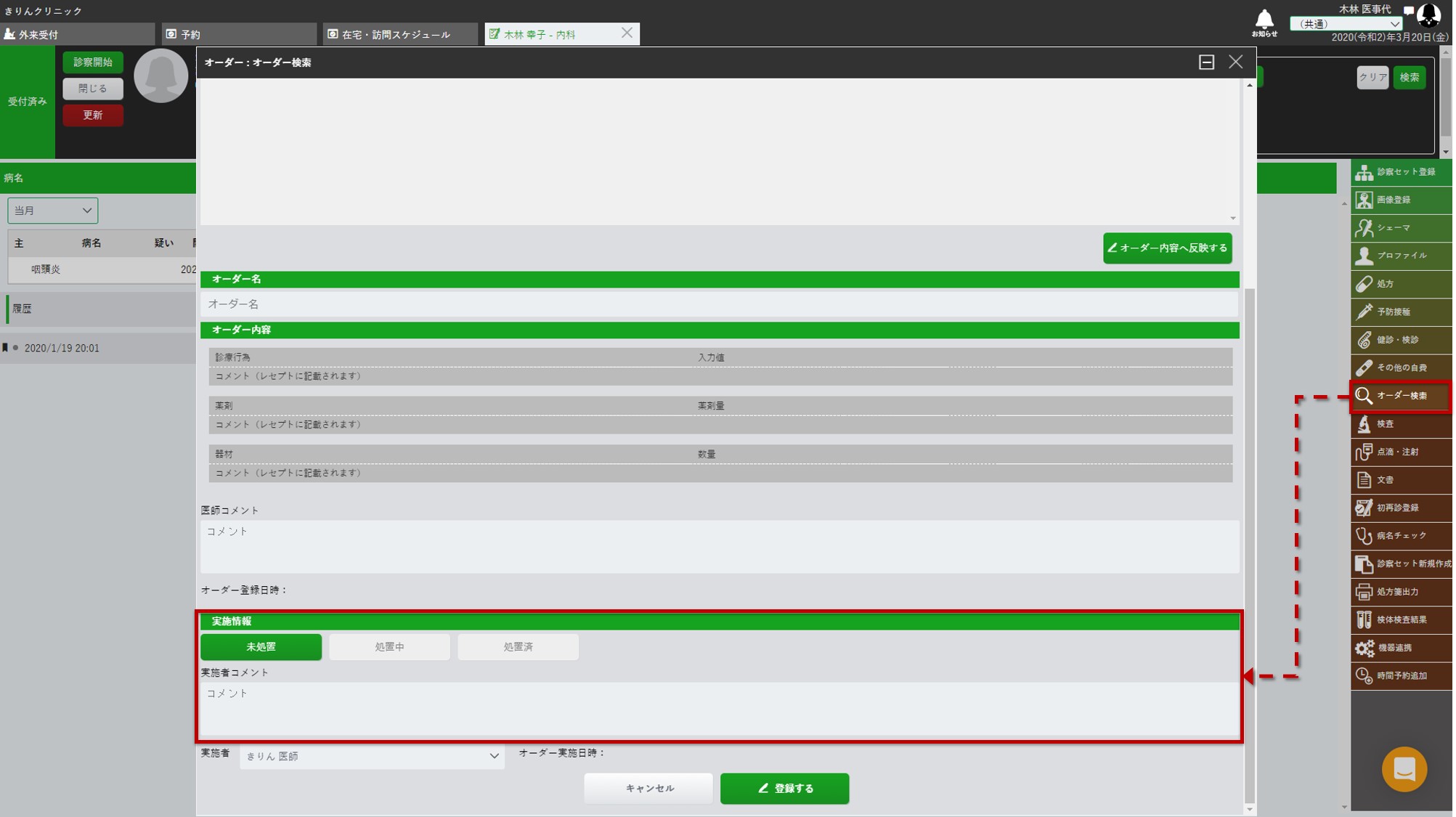
※2:初再診登録については、承認機能による制限はありません。すべての権限で登録・編集・削除が可能です。
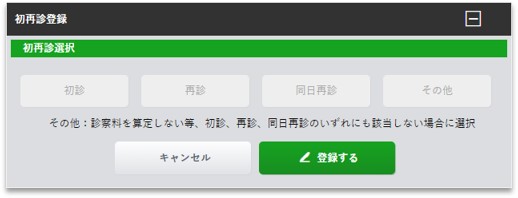
1-1.入力権限の詳細
入力権限は、カルテに入力した所見、オーダーに対し、医師の承認を必要としない権限です。
入力権限のスタッフでカルテに入力すると、次のように表示されます。

- カルテに対し、所見、オーダーの入力・編集・削除ができます。
- 入力した所見、オーダーには未承認/承認済マークは表示されません。
《留意点》
- 代行権限で入力された所見、オーダーに対し、入力権限のアカウントで変更を加えると、未承認/承認済マークは表示されなくなります。
1-2.代行権限の詳細
代行権限は、カルテに入力した所見、オーダーに対し、医師の承認を必要とする権限です。
未承認状態の所見やオーダーが存在する状態では、会計やカルテ確定等、カルテ内容を確定する操作を行うことができません。
代行権限のスタッフでカルテに入力すると、次のように表示されます。
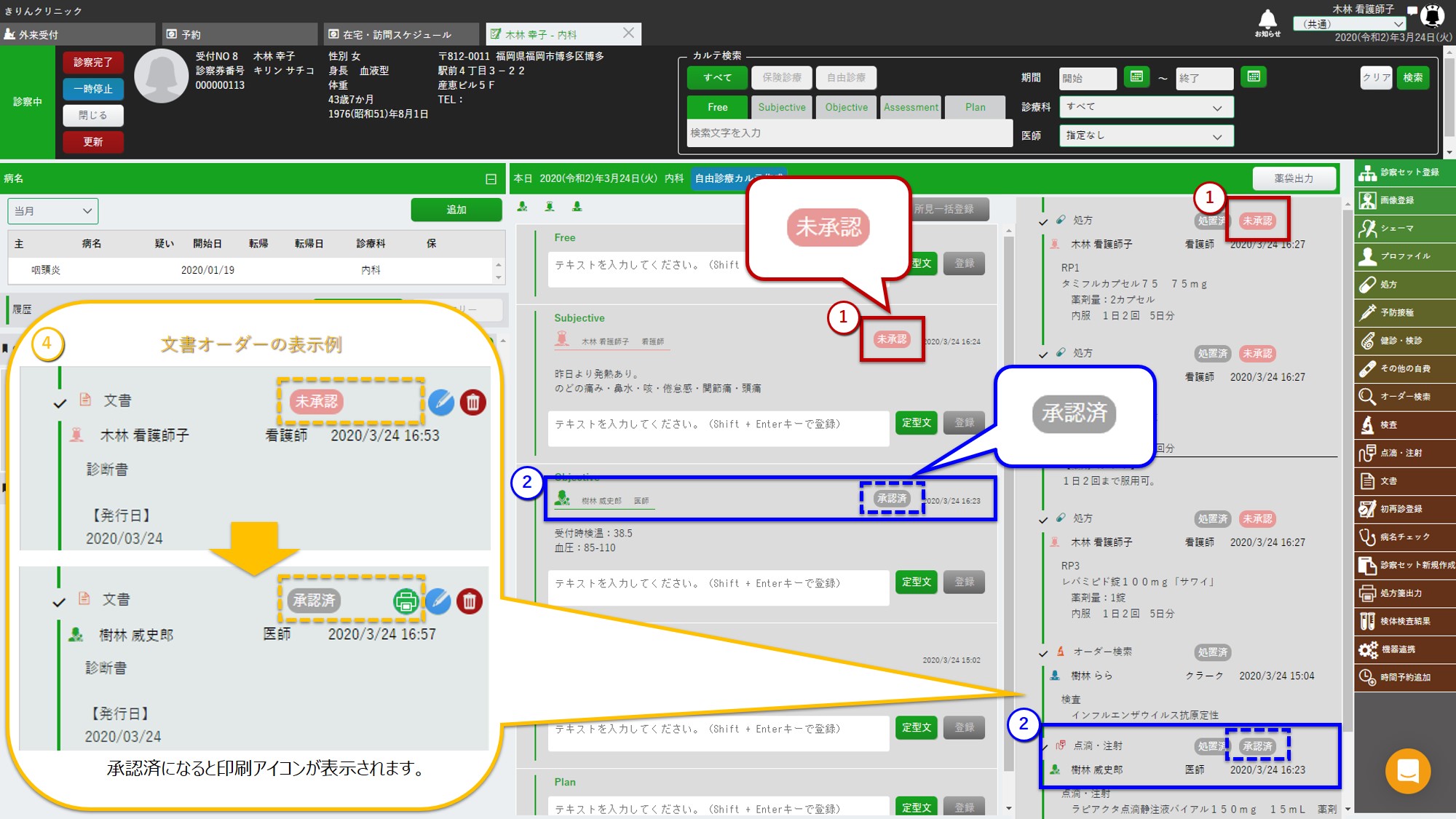
- 入力した所見、オーダーには未承認マークが表示されます。
- 入力した所見、オーダーが医師によって承認されると、未承認マークが承認済マークに変わり、更新者欄に医師の氏名が表示されます。
-
未承認状態の処方が存在すると、「処方箋出力」からの処方箋発行や薬袋の印刷はできません。
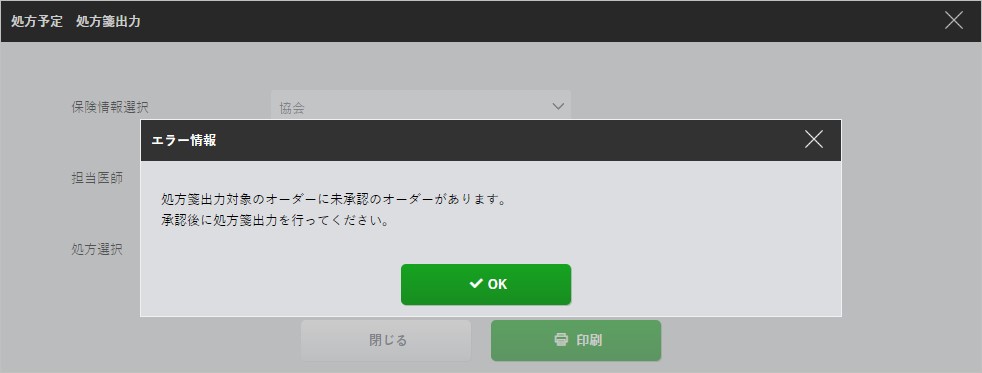
- 未承認状態の文書については、文書の印刷はできません。
- 未承認状態の検体検査が存在すると、指示箋の印刷や検査依頼はできません。
《留意点》
- 代行権限で入力された所見、オーダーに対し、入力権限のアカウントで変更を加えると、未承認/承認済マークは表示されなくなります。
1-3.参照権限の詳細
参照権限は、カルテに対し閲覧のみを許可する権限です。記載内容への変更はできませんが、登録済の処方や検査が存在する場合に、処方箋出力や検査依頼を行うことは可能です。
参照権限のスタッフでカルテを開くと、次のように表示されます。
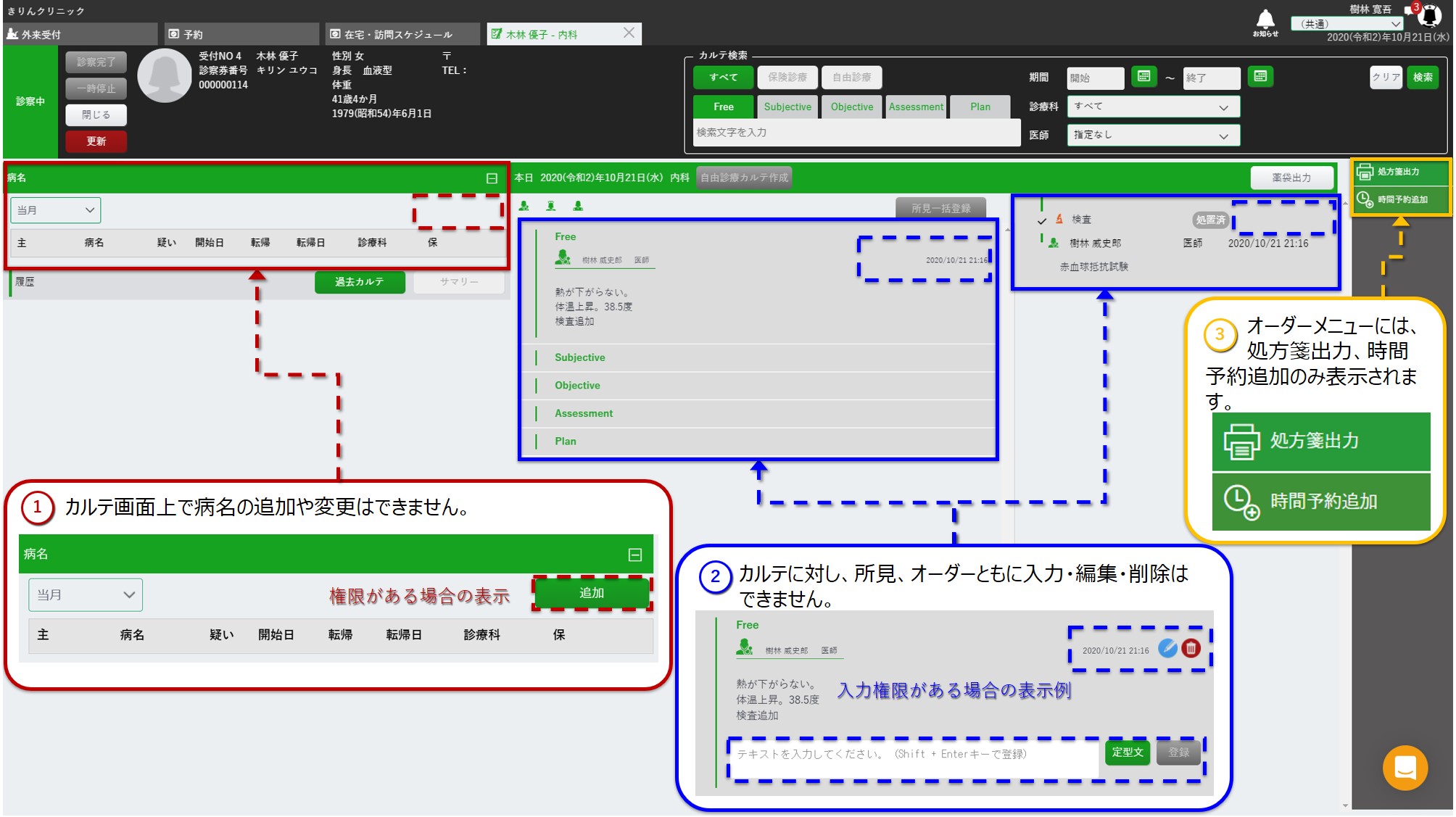
- カルテ画面上での病名の追加や変更はできません。
- カルテに対し、所見、オーダーともに入力・編集・削除はできません。
- オーダーメニューには、処方箋出力、時間予約追加(時間予約を設定している医療機関様)のみ表示されます。
その他詳細は、以下をご確認ください。
- [診察開始][診察完了][一時停止][再開する]などのカルテステータスボタンは選択できません。
- [自由診療カルテ作成]ボタンは選択できません。
※作成済の自由診療カルテを閲覧することは可能です。
1-4.承認権限の詳細
承認権限は、代行権限で入力された未承認の所見やオーダーに対し、承認を行うことができる権限です。承認権限は医師に対してのみ設定することができます。
承認権限の有無による動作の違いについて、以下をご確認ください。
〈1〉承認権限ありの場合
代行権限で入力された未承認の所見やオーダーに対し、承認を行うことが可能です。
未承認の所見やオーダーが存在する場合は、ログイン時点で「未承認のカルテがあります。未承認一覧から確認してください。」というメッセージが表示されます。
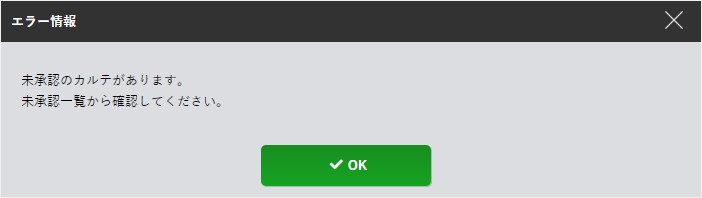
承認を行う方法は2つあります。手順は以下をご確認ください。
-
■未承認カルテを一覧で確認し承認する
-
外来受付画面にて[未承認一覧]を選択します。
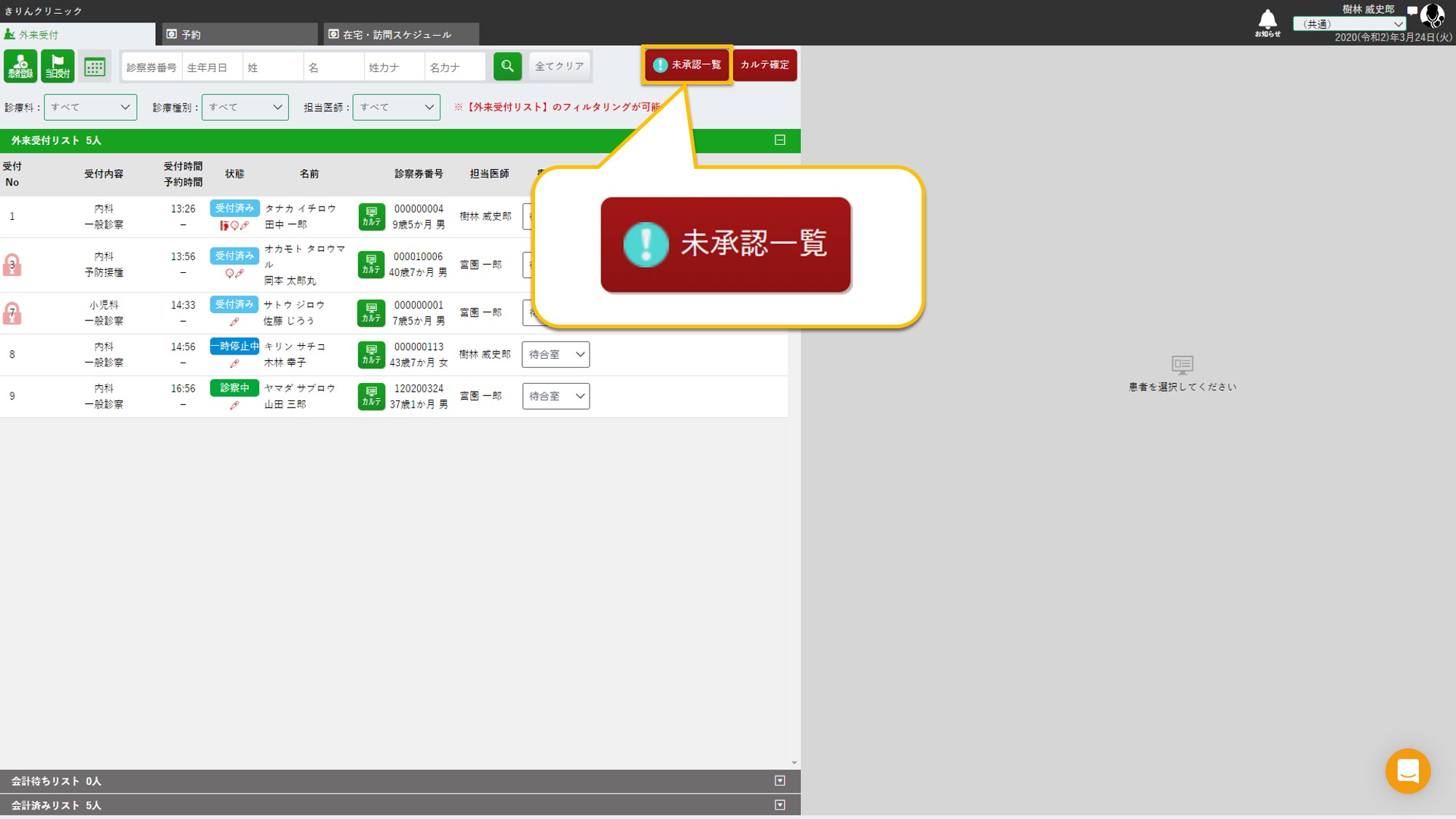
-
表示されたカルテ未承認一覧画面より、承認したいカルテを選択します。
※一度に複数のカルテを選択することはできません。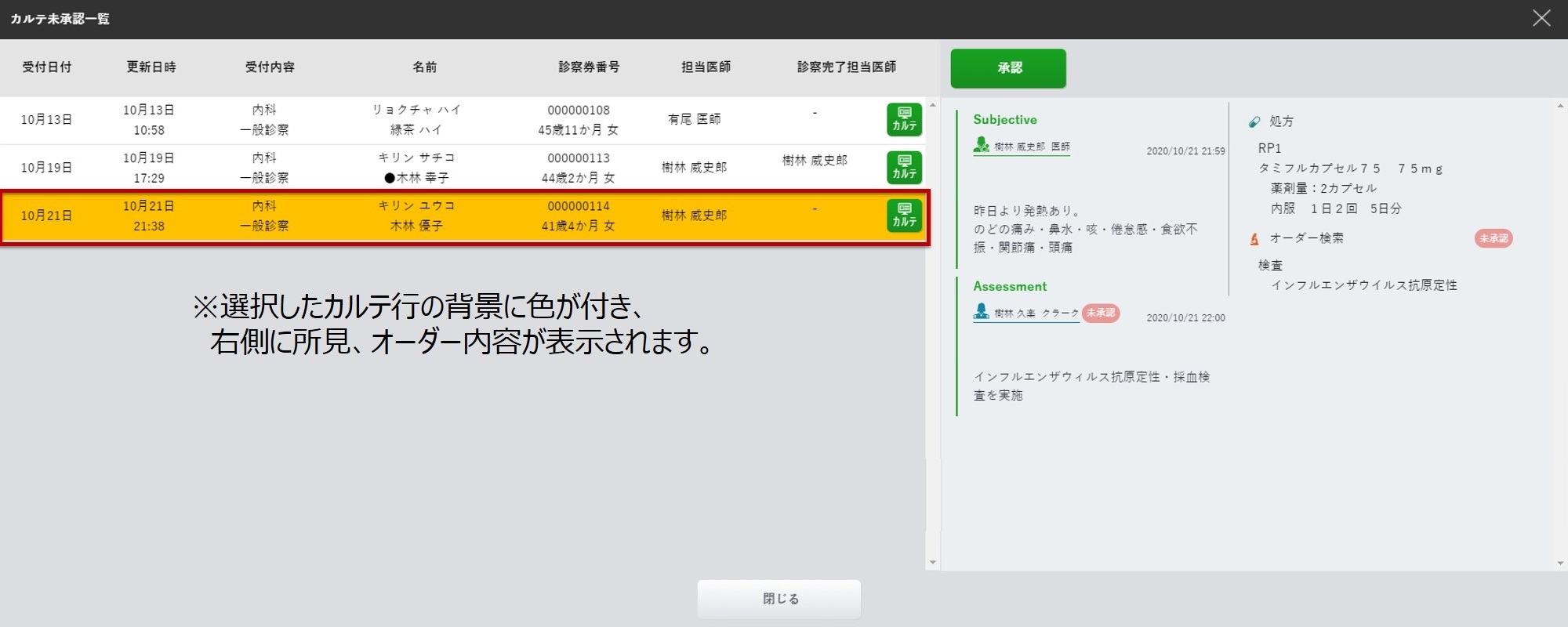
-
右に表示される所見、オーダーの未承認マークが表示されている内容を確認します。
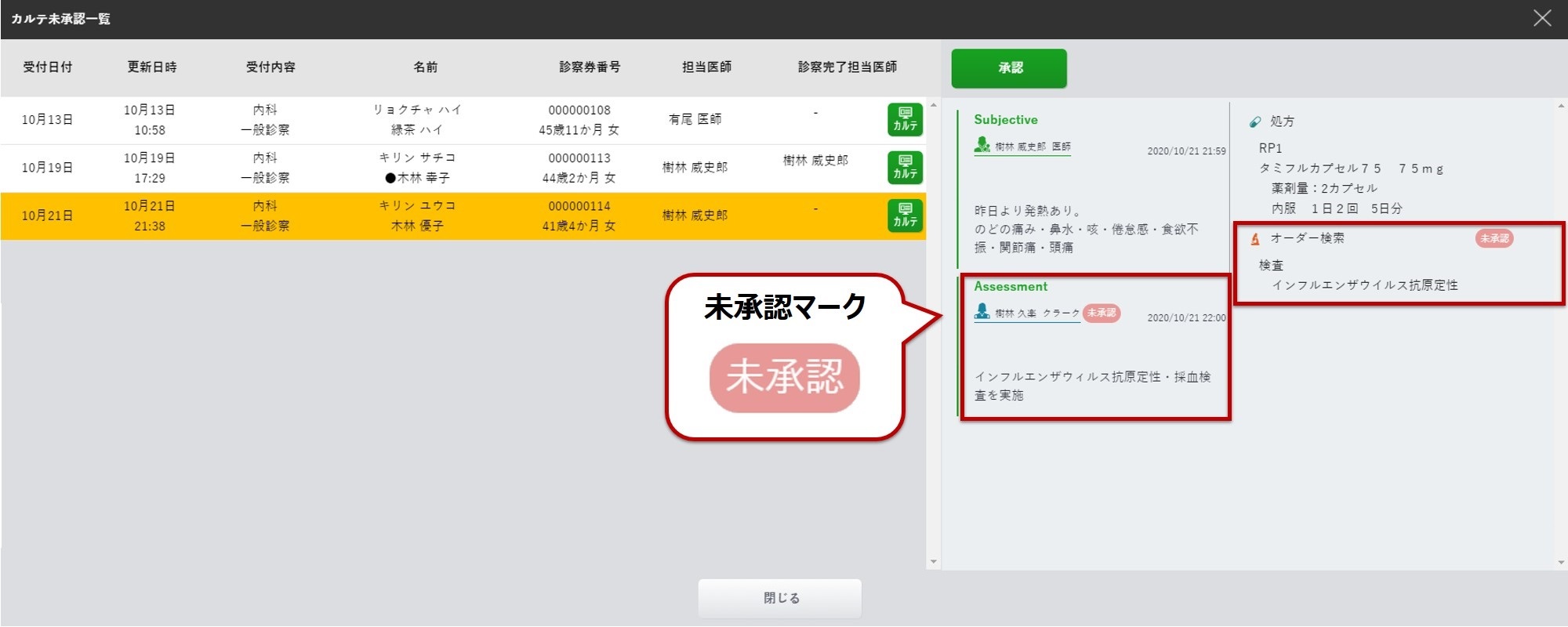 ※カルテの内容を編集する場合は[](カルテを開くアイコン)を選択し、カルテ画面を表示します。
※カルテの内容を編集する場合は[](カルテを開くアイコン)を選択し、カルテ画面を表示します。
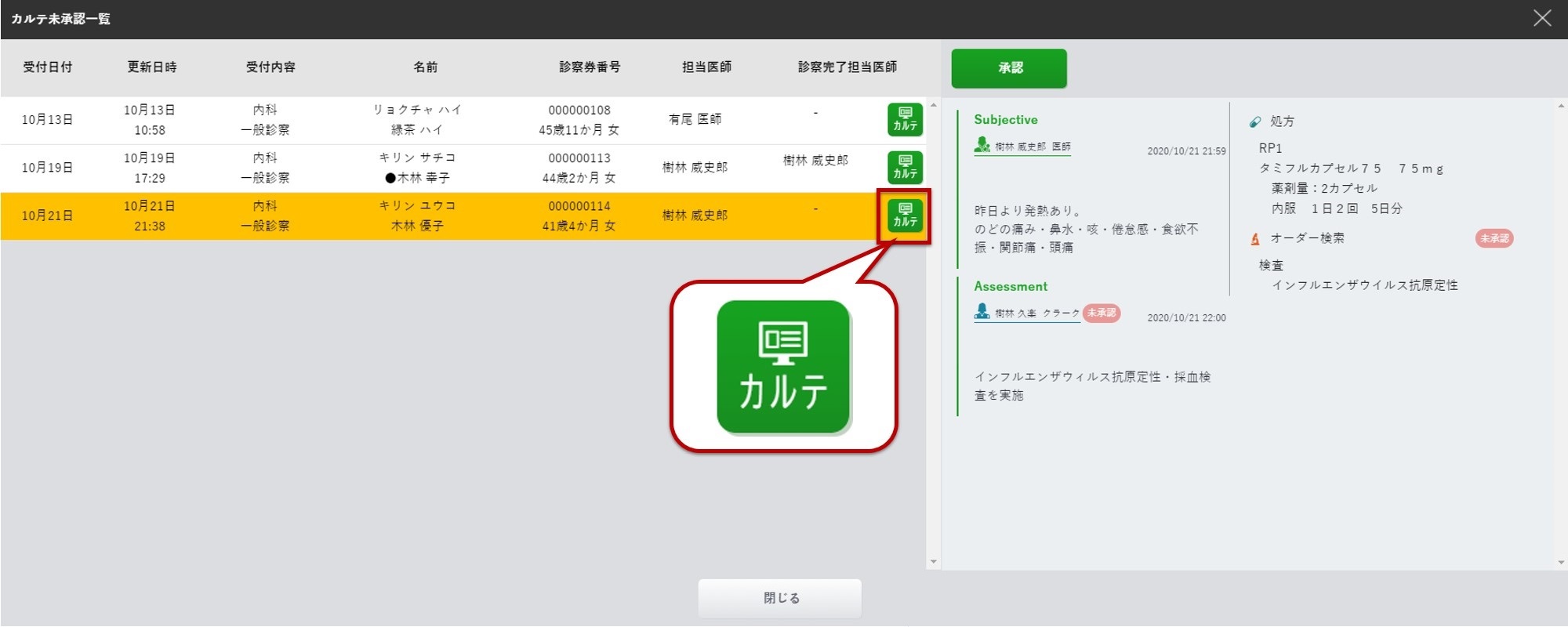
-
[承認]を選択します。
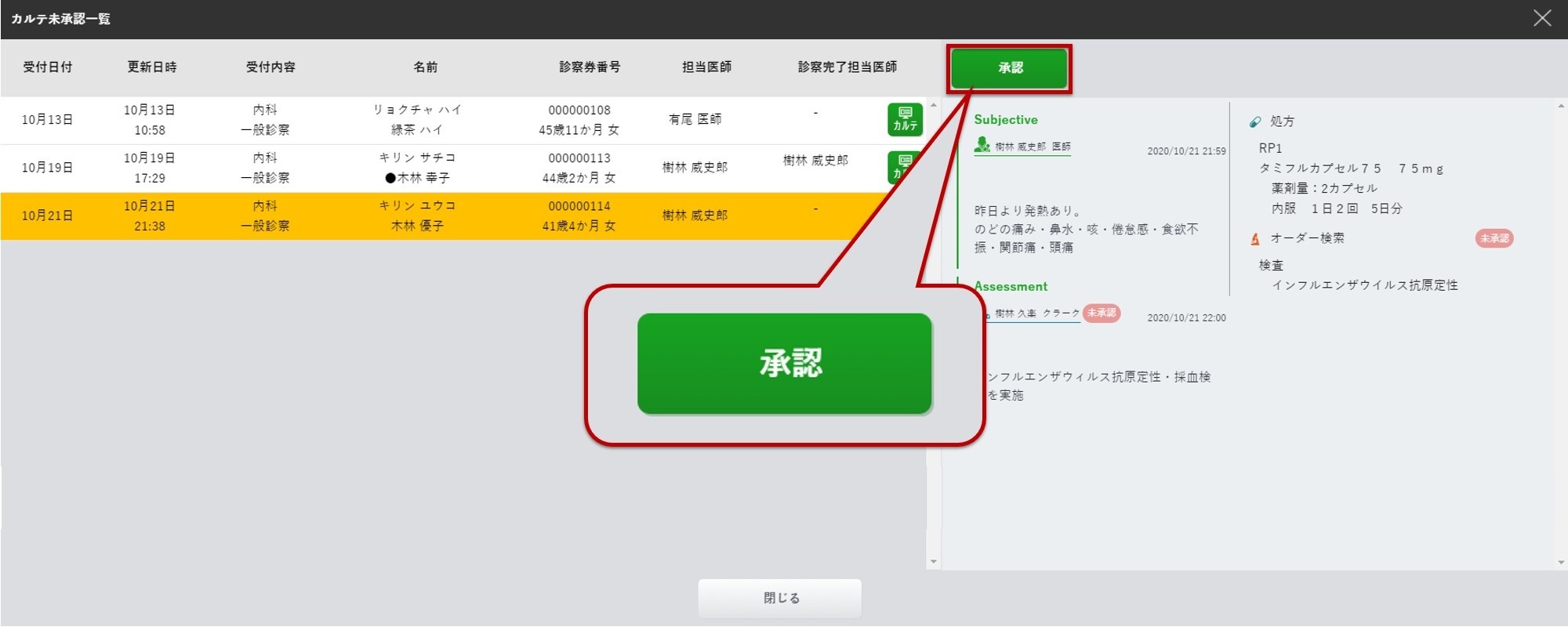 カルテ画面を開くと、未承認マークが承認済マークに変わり、更新者に承認医師名が表示されます。
カルテ画面を開くと、未承認マークが承認済マークに変わり、更新者に承認医師名が表示されます。
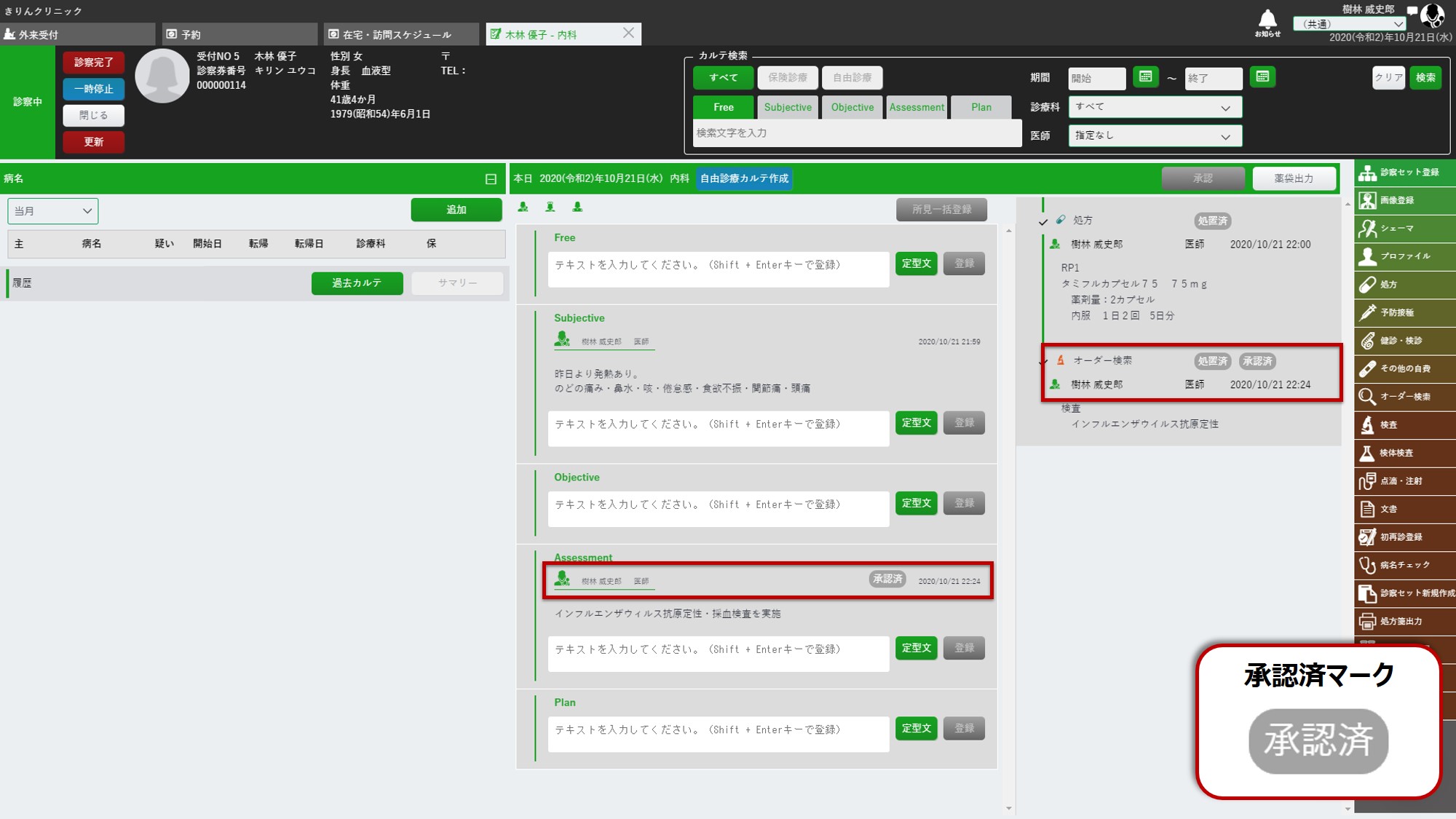
-
■未承認カルテを個別に開き承認する
-
未承認の所見、オーダーが残るカルテを開きます。
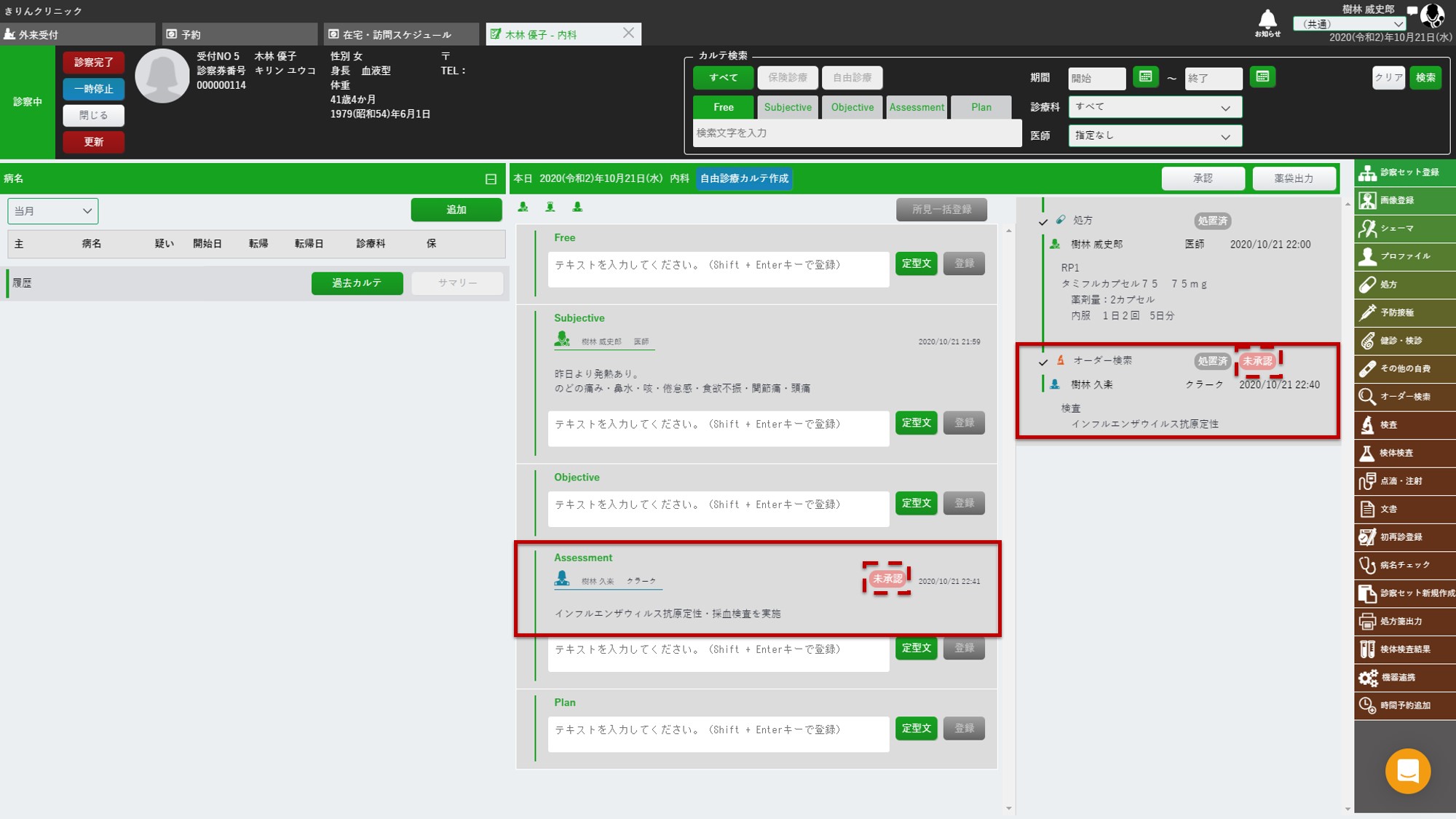
-
内容を確認の上、[承認]を選択します。
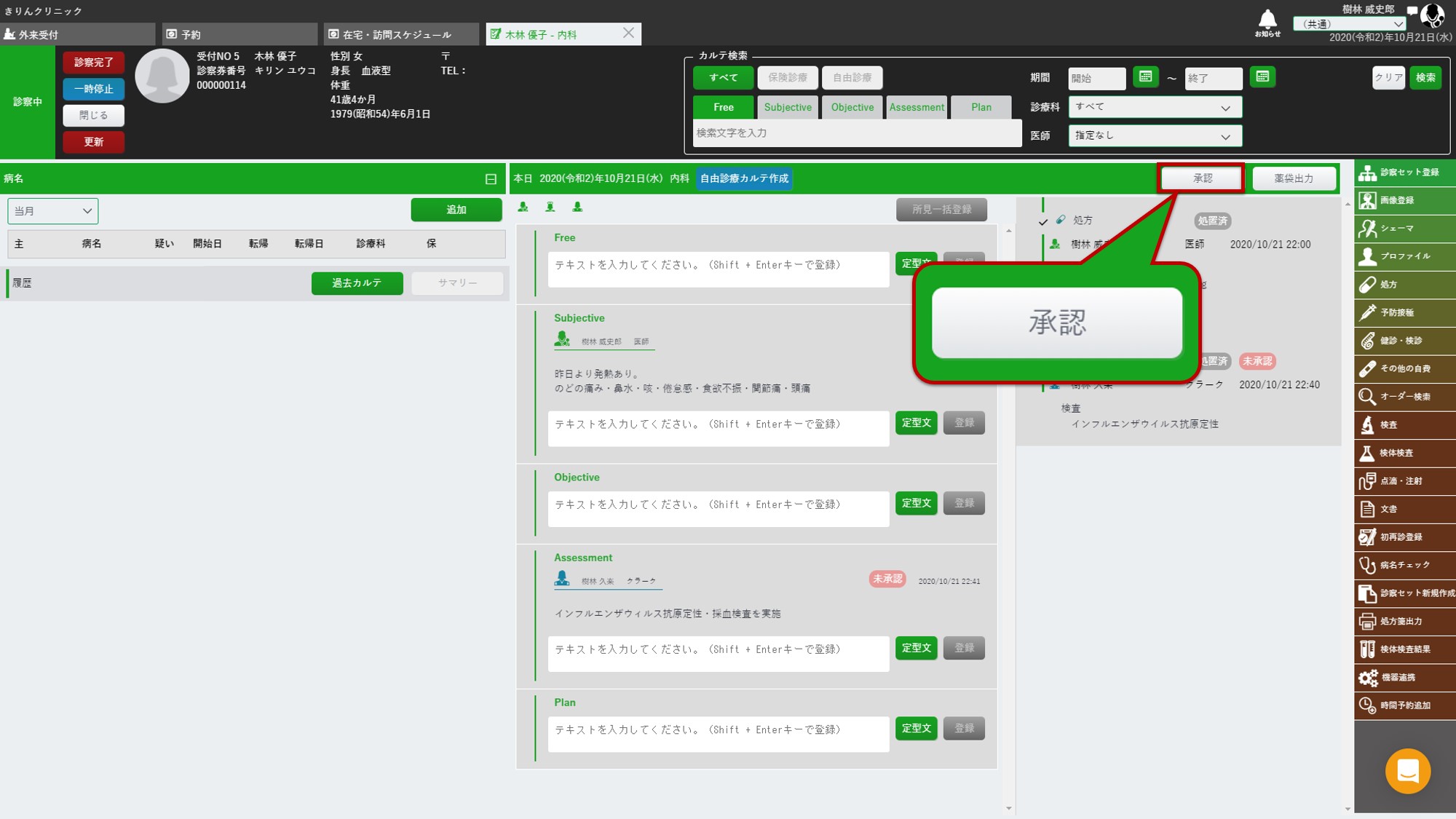
未承認マークが承認済マークに変わり、更新者に承認医師名が表示されます。
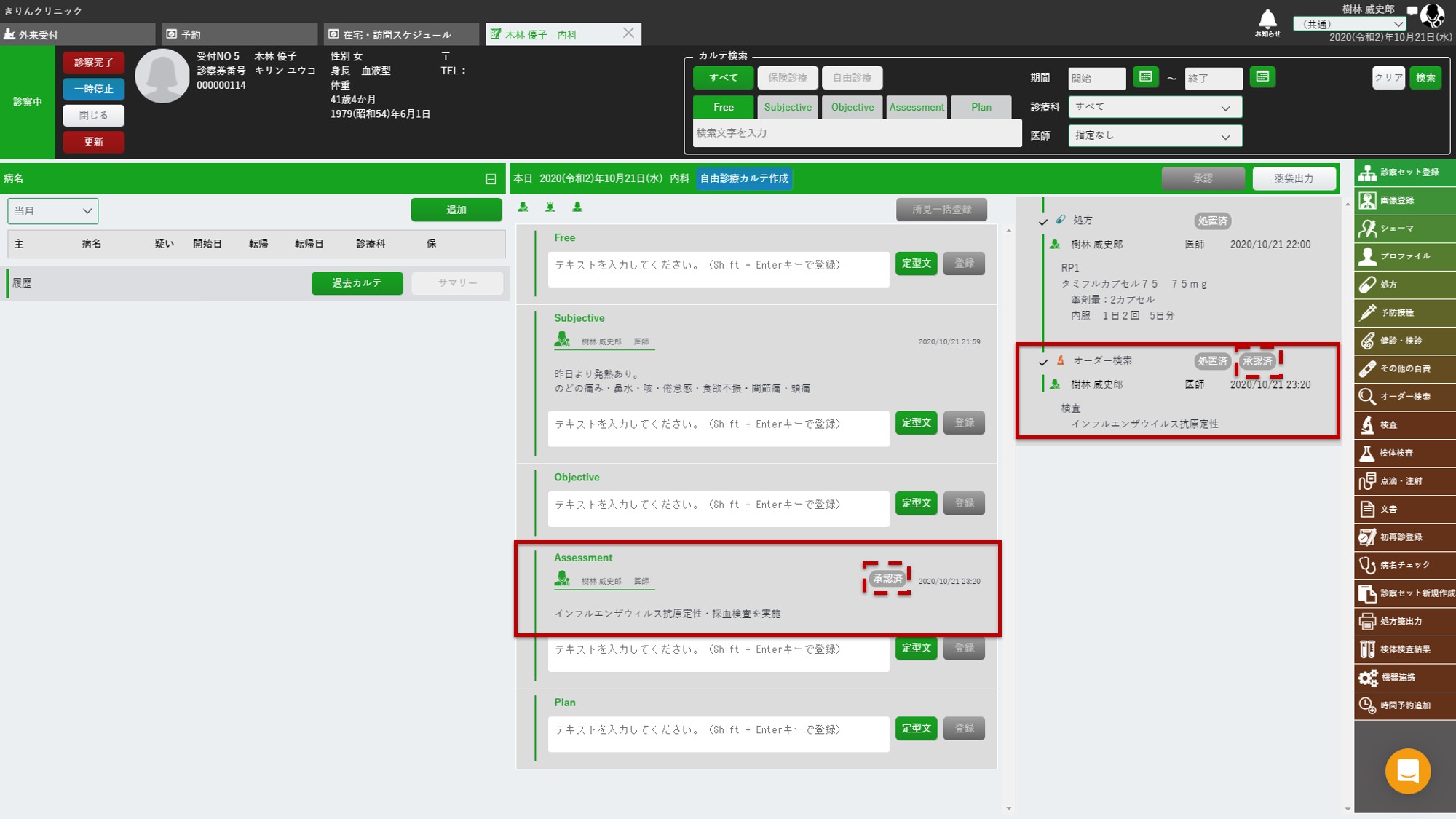 未承認の所見、オーダーを全て承認すると、[承認]は選択できない状態となります。
未承認の所見、オーダーを全て承認すると、[承認]は選択できない状態となります。
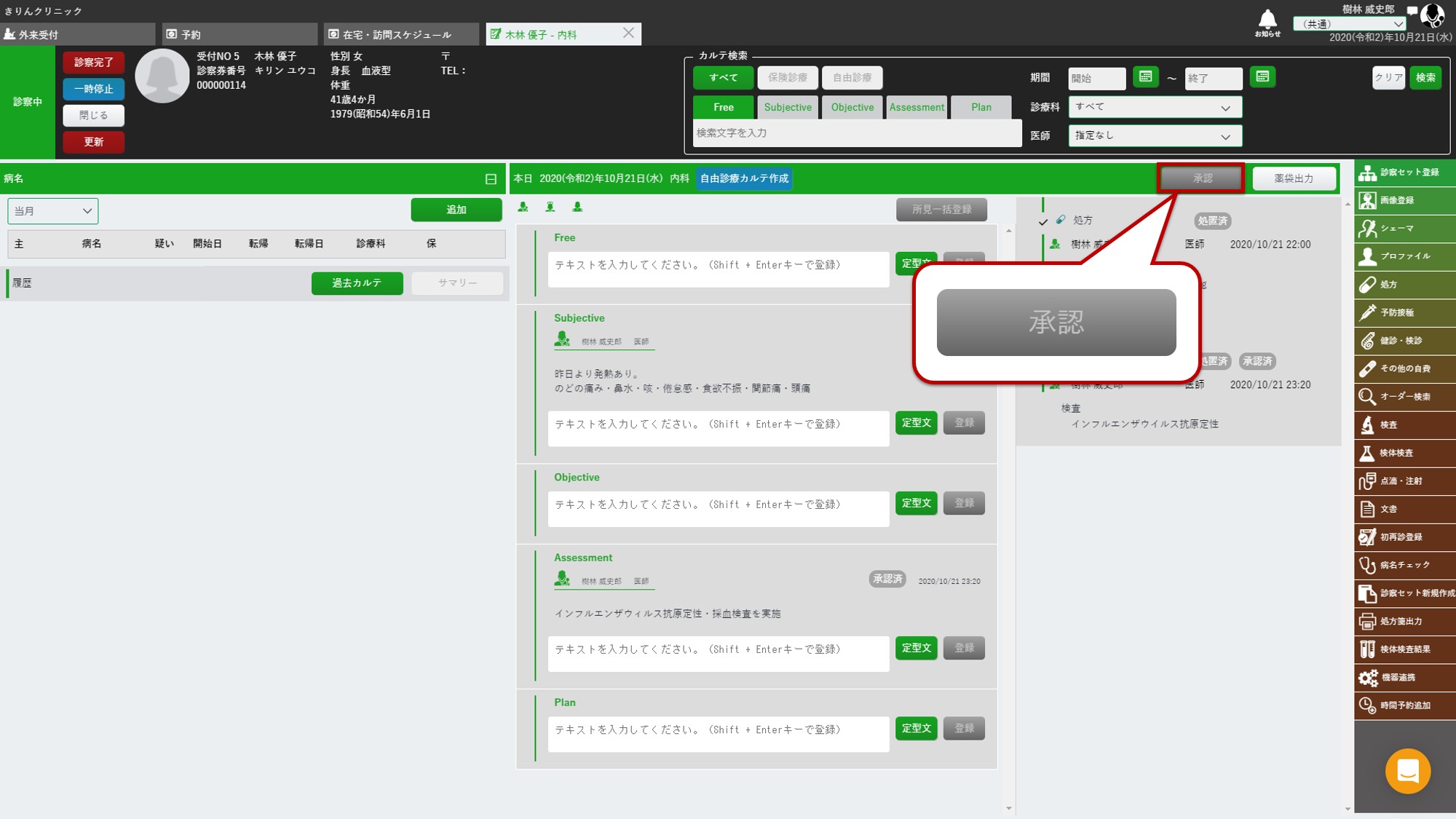 《留意点》
《留意点》
・代行権限で入力された未承認の所見やオーダーが残ったまま診察完了を行うと、未承認であった所見やオーダーの未承認/承認済マークは表示されなくなり、承認を不要とする状態となります。
〈2〉承認権限なしの場合
承認権限がない医師のアカウントでは、代行権限で入力された未承認の所見やオーダーを承認することはできません。
ただし、承認権限がない医師が診察完了を行うことで、代行権限で入力された未承認の所見、オーダーの未承認/承認済マークは表示されなくなり、承認を不要とする状態となります。
※承認を実施するための機能である、外来受付画面の[未承認一覧]、カルテ画面の[承認]は、いずれも表示されません。
2.権限の設定方法
2-1.医師以外のスタッフの権限設定
医師以外の職位(看護師、クラーク、その他)であるスタッフの方がカルテを記載することに対して、システム上で制限をかけることが可能です。
アカウントごとに、入力可能/入力は可能だが承認が必要/入力不可の3種類から権限を選択することができます。
登録方法は、以下をご確認ください。
※登録の際は、管理者権限のあるアカウントをご利用ください。
-
画面右上のアカウントアイコンを選択しユーザーメニューを開きます。
[管理メニュー]を選択すると、管理メニューへのログイン画面が開きます。
パスワードを入力し、[ログイン]を選択するかEnterキーを押下し管理メニューを開きます。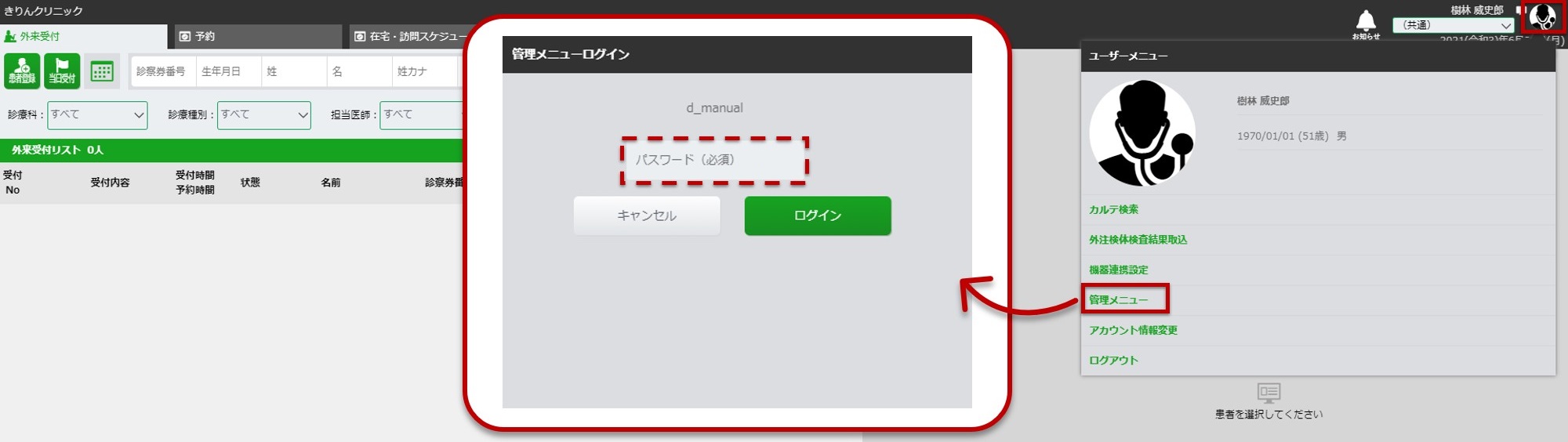
-
画面左側の「スタッフマスタ」を選択します。
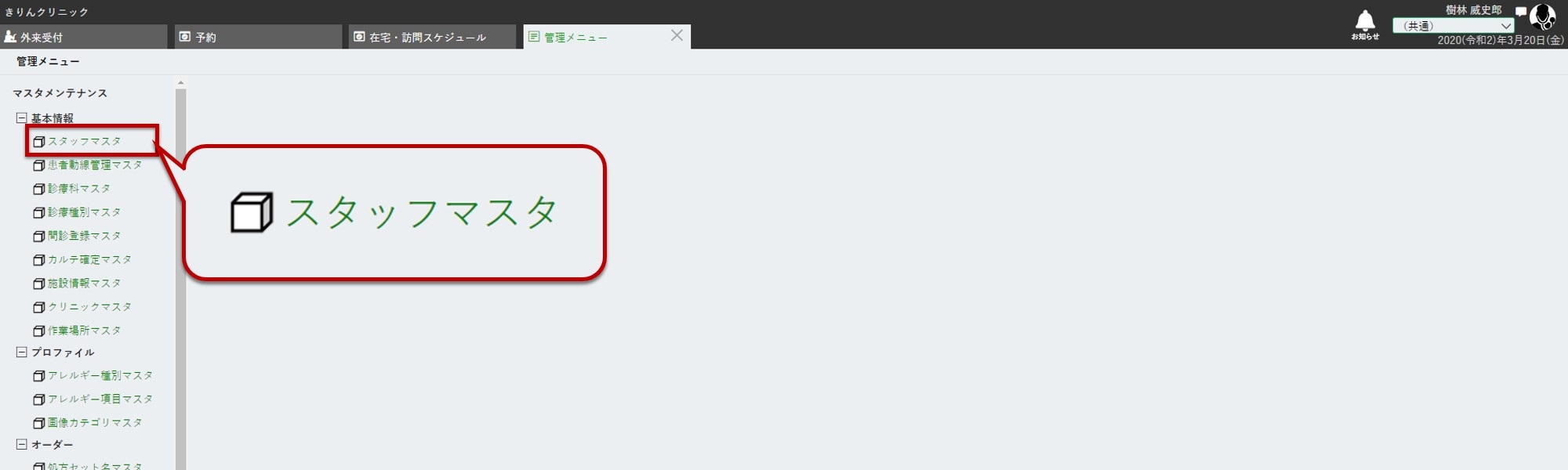
-
設定を行うアカウントを一覧から探し、[](編集アイコン)を選択します。
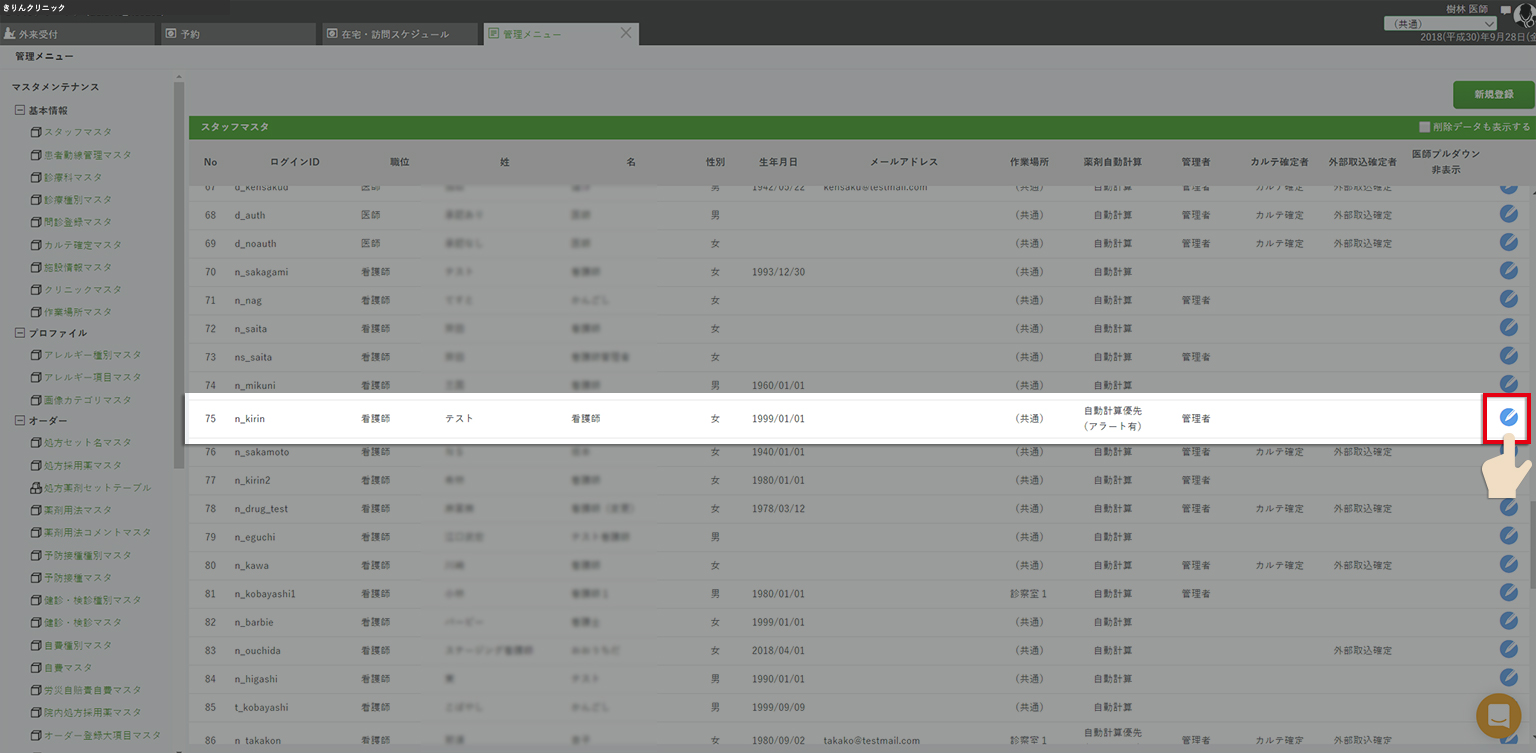
-
カルテ操作権限にて、入力/代行/参照のいずれかを選択します。
- 入力:カルテに記載が可能です。記載内容に承認を行う必要はありません。
- 代行:カルテに記載は可能ですが、承認権限を持つ医師による承認が必要となります。
- 参照:カルテを参照することのみ可能です。記載は一切できません。
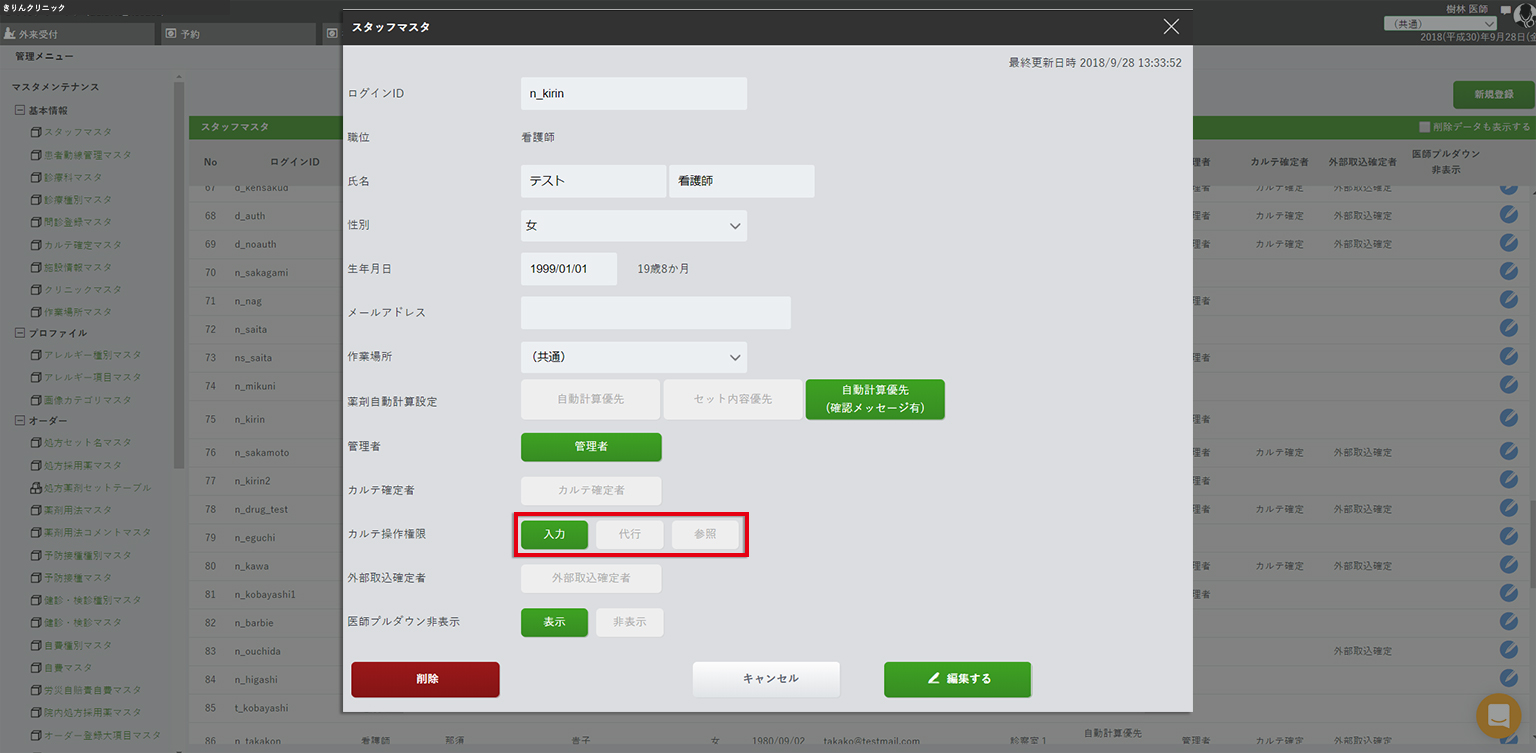
-
[ 編集する]を選択します。
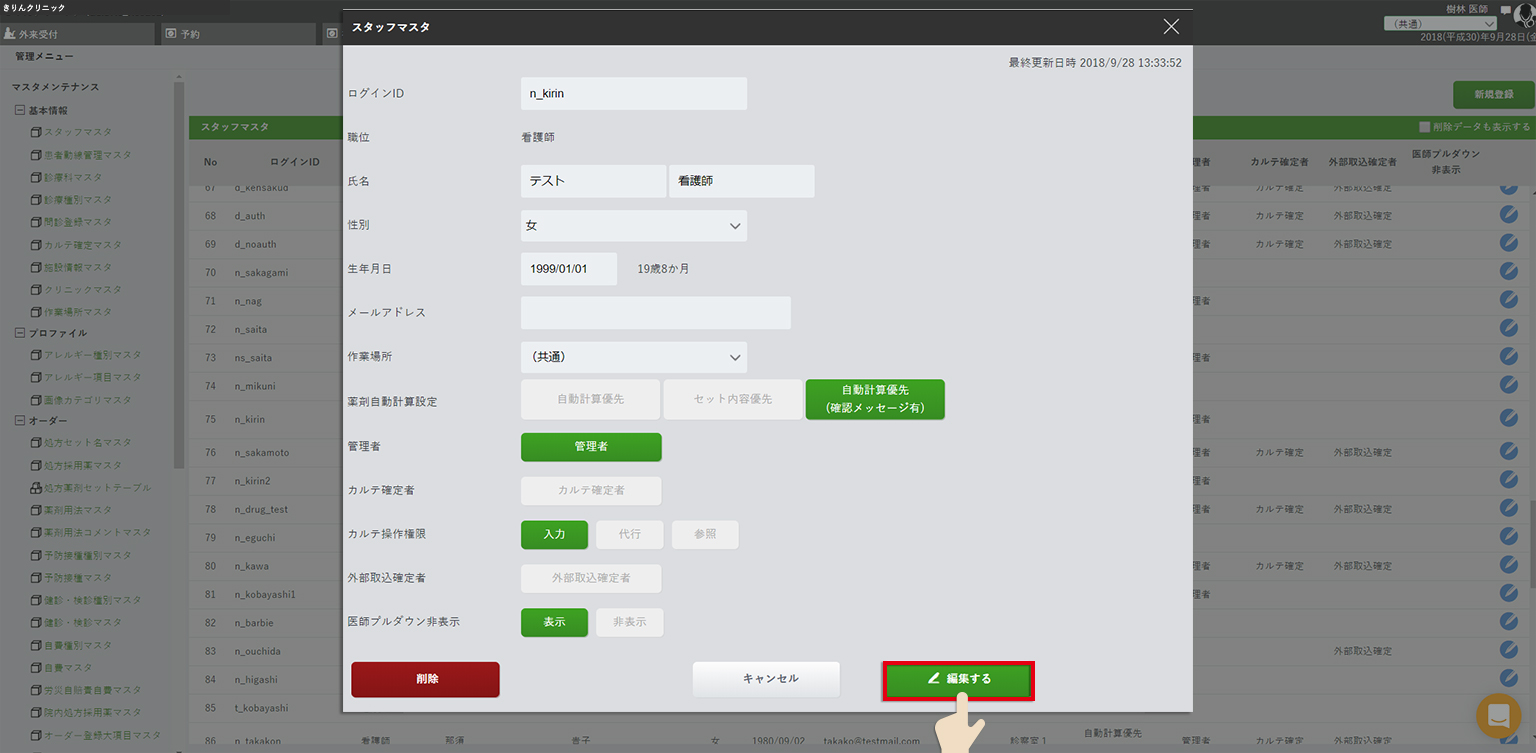 《留意点》
《留意点》
- 一度設定した権限は、後から変更することができます。変更後の制限範囲は、設定変更後の入力内容に対して反映されます。
2-2.医師の権限設定
医師のアカウントでは、代行権限のスタッフが記載したカルテの内容に対して、承認を行う権限の有無を設定できます。
登録方法は、以下をご確認ください。
※登録の際は、管理者権限のあるアカウントをご利用ください。
-
画面右上のアカウントアイコンを選択しユーザーメニューを開きます。
[管理メニュー]を選択すると、管理メニューへのログイン画面が開きます。
パスワードを入力し、[ログイン]を選択するかEnterキーを押下し管理メニューを開きます。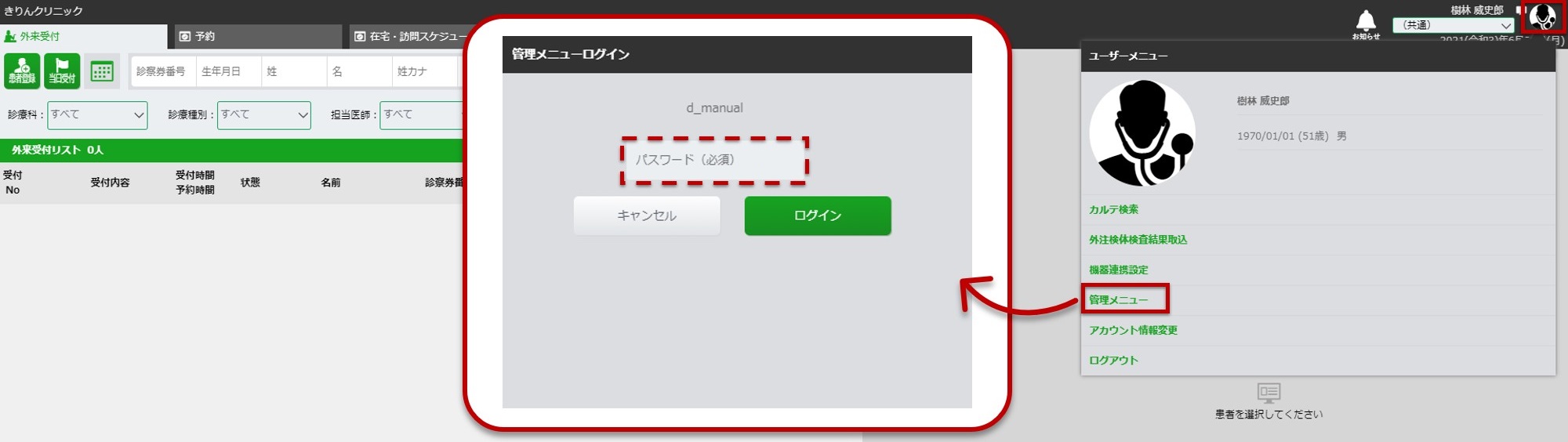
-
画面左側の「スタッフマスタ」を選択します。
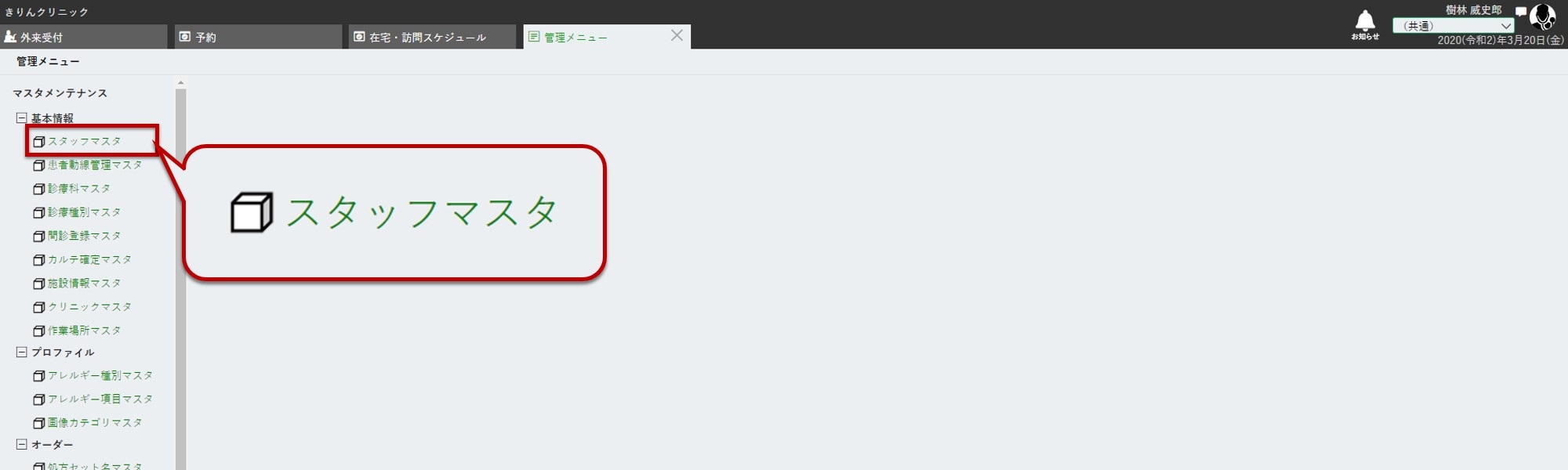
-
設定を行うアカウントを一覧から探し、[](編集アイコン)を選択します。
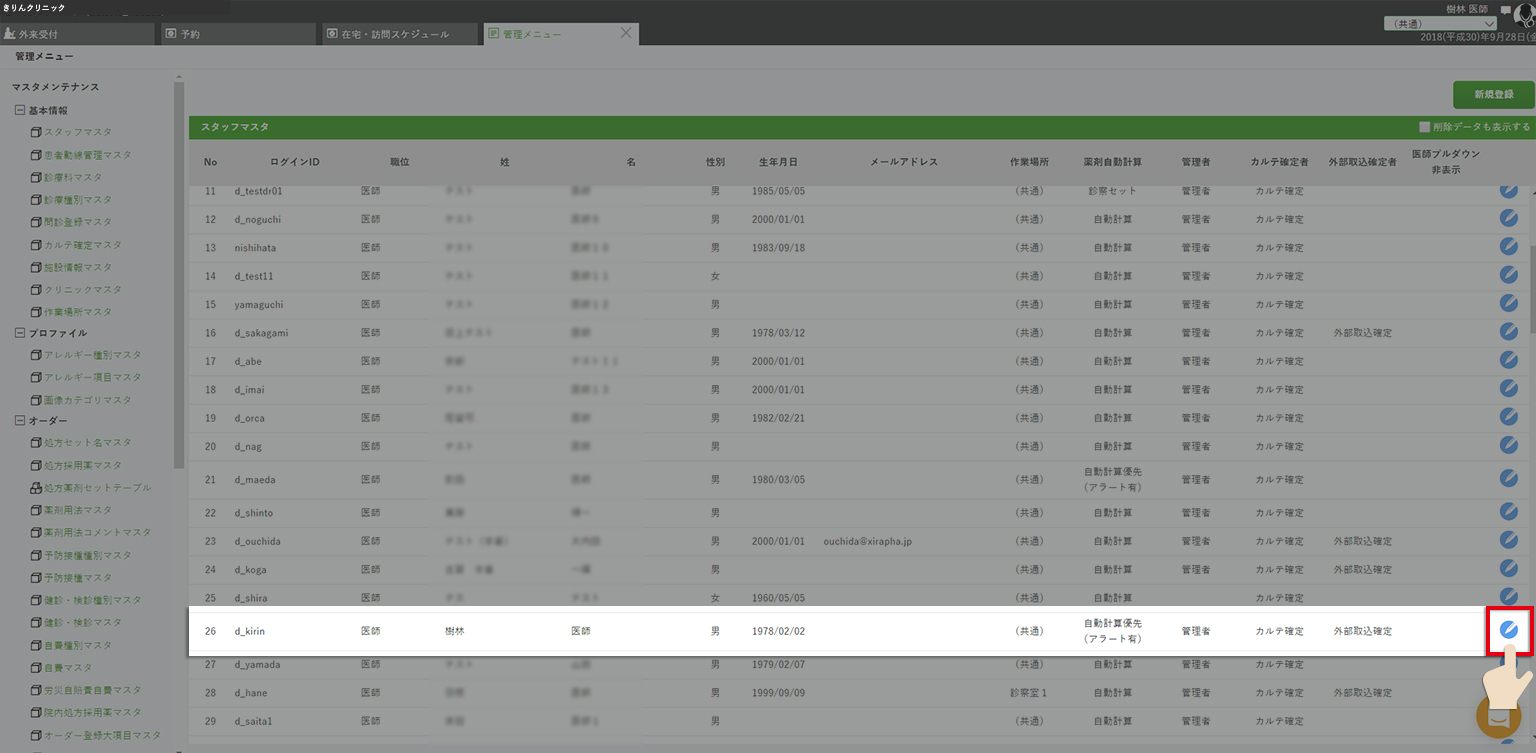
-
[カルテ承認者]を選択し、承認権限ありの場合は有効(緑色)、承認権限なしの場合は無効(灰色)にします。
承認権限あり(有効)

承認権限なし(無効)
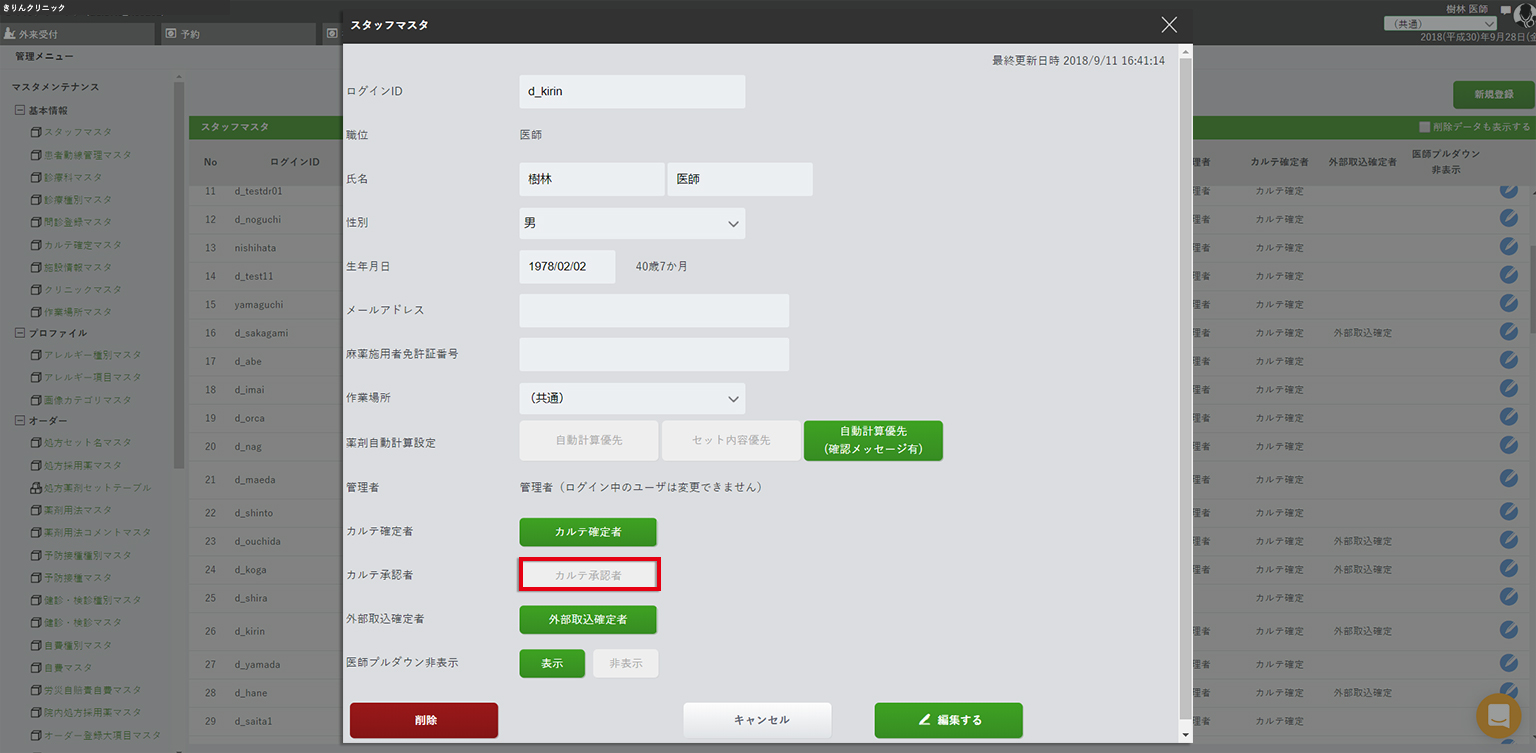
-
[ 編集する]を選択します。
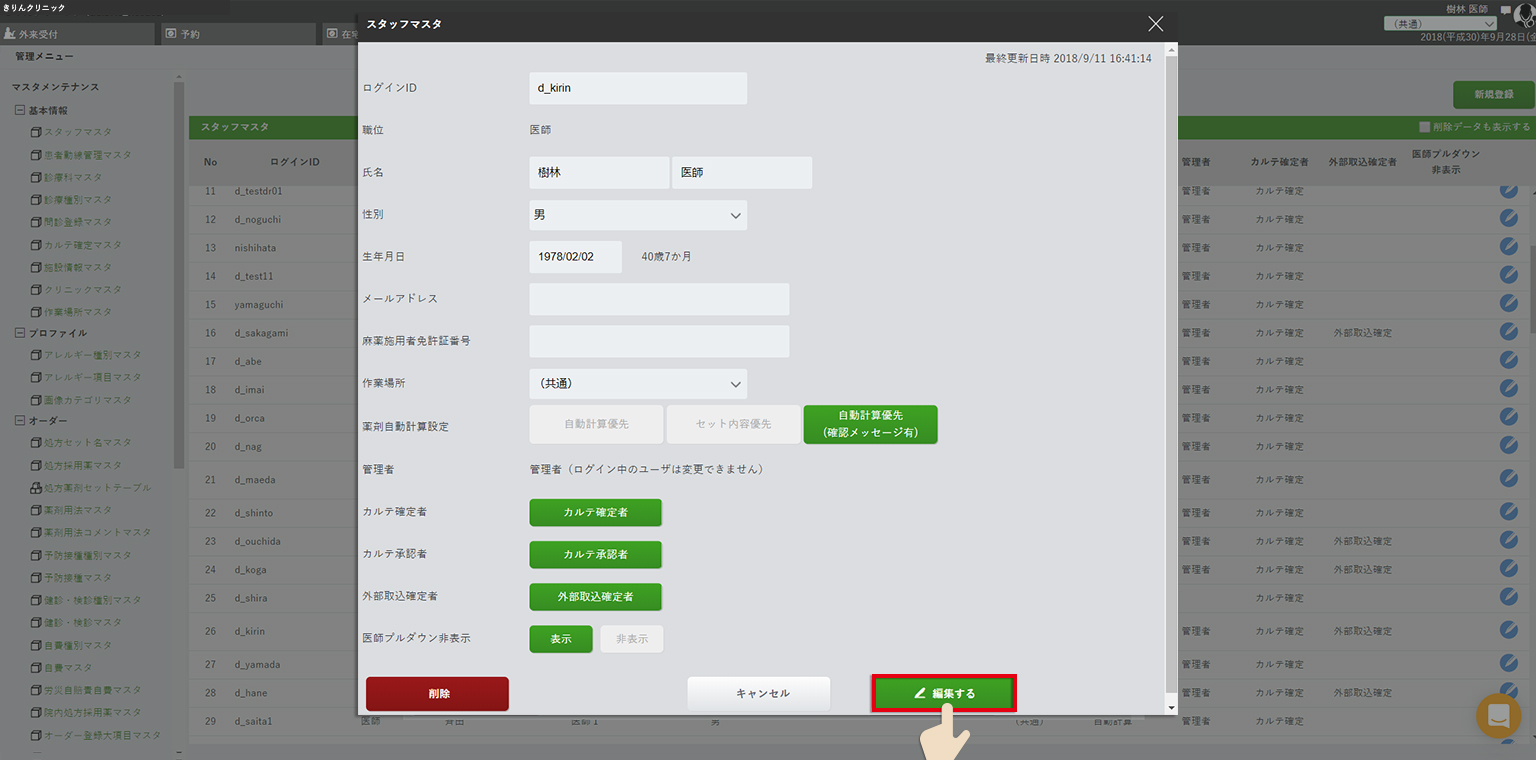 《留意点》
《留意点》
- 一度設定した権限は、後から変更することができます。変更後の制限範囲は、設定変更後の入力内容に対して反映されます。
3.代行入力の運用について
承認機能の代行権限を利用することで、医師以外のスタッフがカルテに記載した内容についての確認漏れを防ぐことができるようになります。
事前準備として、代行入力者のアカウントは「代行権限」、承認する医師のアカウントは「承認権限あり」の設定を行ってください。
設定方法について、詳しくは2.権限の設定方法をご確認ください。
3-1.カルテ登録
代行入力者が入力した内容は、未承認状態でカルテに登録されます。
未承認の所見やオーダーが存在する場合は、会計処理に進めません。
代行入力者による入力、医師の承認、会計の流れに沿って操作手順をご案内します。
-
【代行入力者がカルテに入力する】
- 代行入力者が該当患者様のカルテを開きます。
-
必要な所見やオーダーを入力します。入力した所見やオーダーには、未承認マークが表示されます。
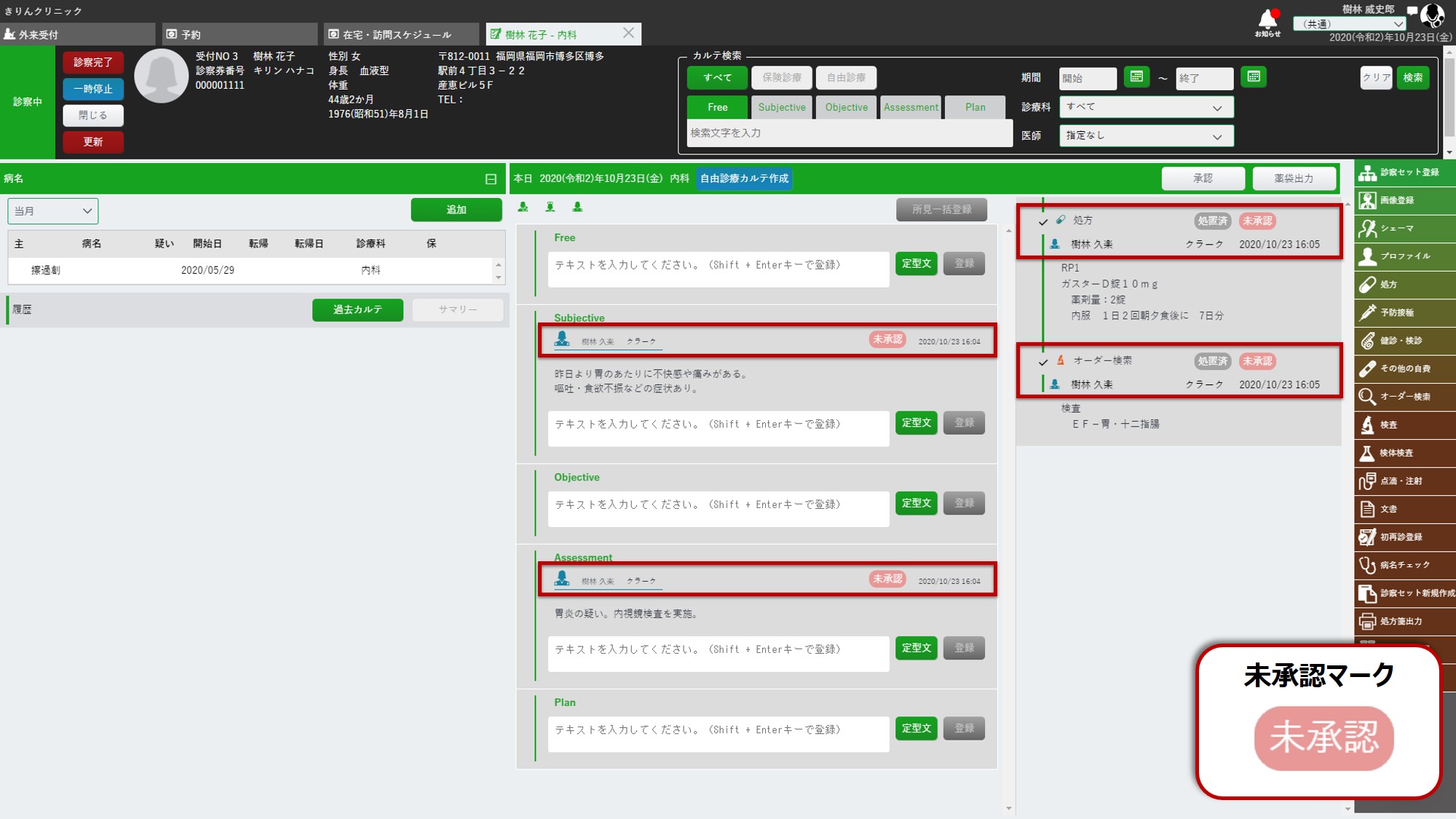 【承認権限を持つ医師が承認する】
【承認権限を持つ医師が承認する】
- 医師が該当患者様のカルテを開きます。
-
未承認マークの内容を確認し、カルテの[承認]を選択します。
※複数の未承認マークが存在する場合でも、一括で承認されます。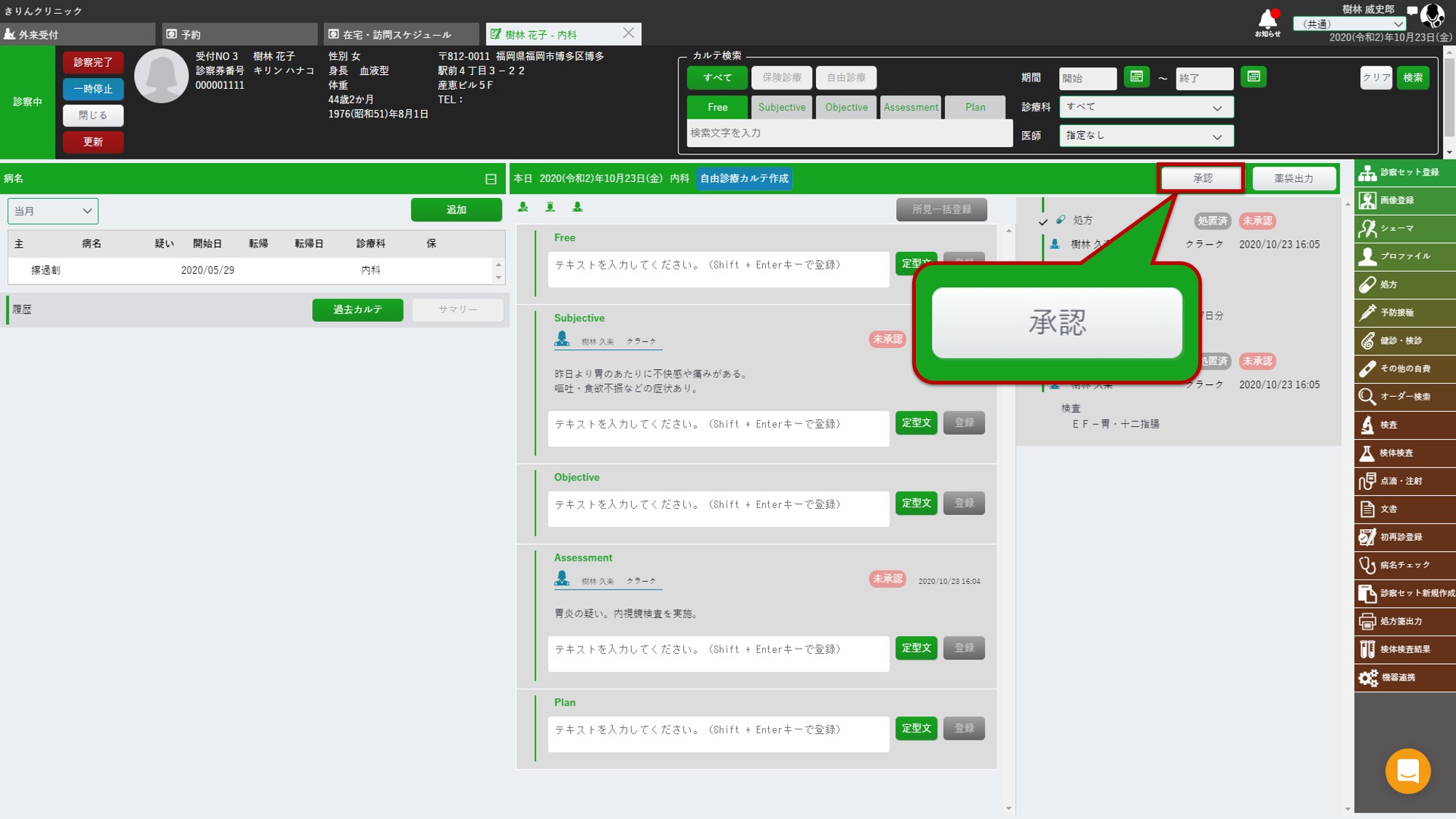 ※外来受付画面[未承認一覧]からの承認も可能です。詳しい手順は1-4.承認権限の詳細 〈1〉承認権限ありの場合をご確認ください。
※外来受付画面[未承認一覧]からの承認も可能です。詳しい手順は1-4.承認権限の詳細 〈1〉承認権限ありの場合をご確認ください。
-
[診察完了]を選択します。
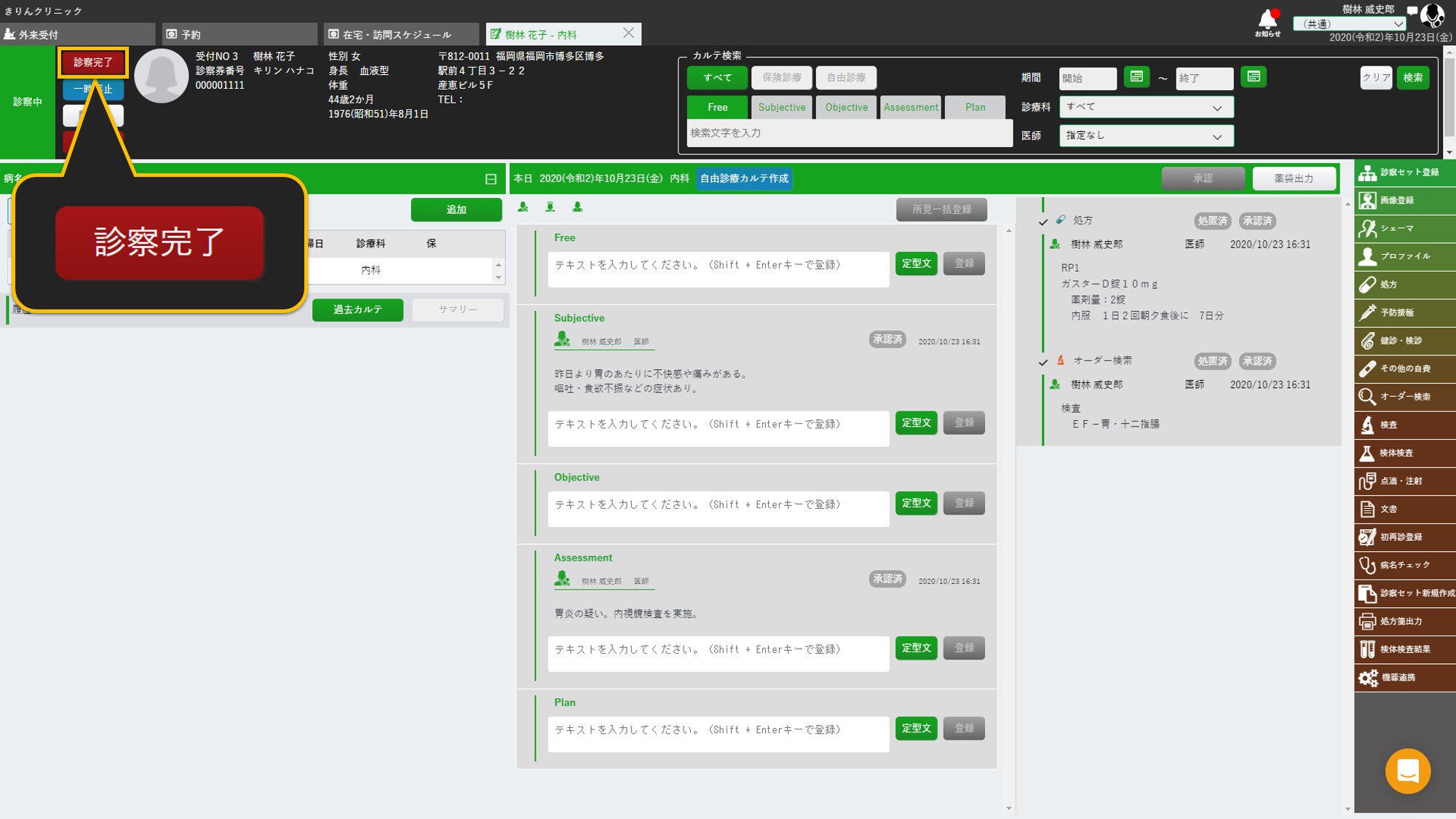
※診察完了を選択した際に未承認の所見、オーダーが残っていると、確認メッセージが表示されます。[OK]を選択すると、未承認の所見、オーダーの更新者が医師名に変更されます。この時、未承認であった所見、オーダーに対して承認済マークは表示されません。
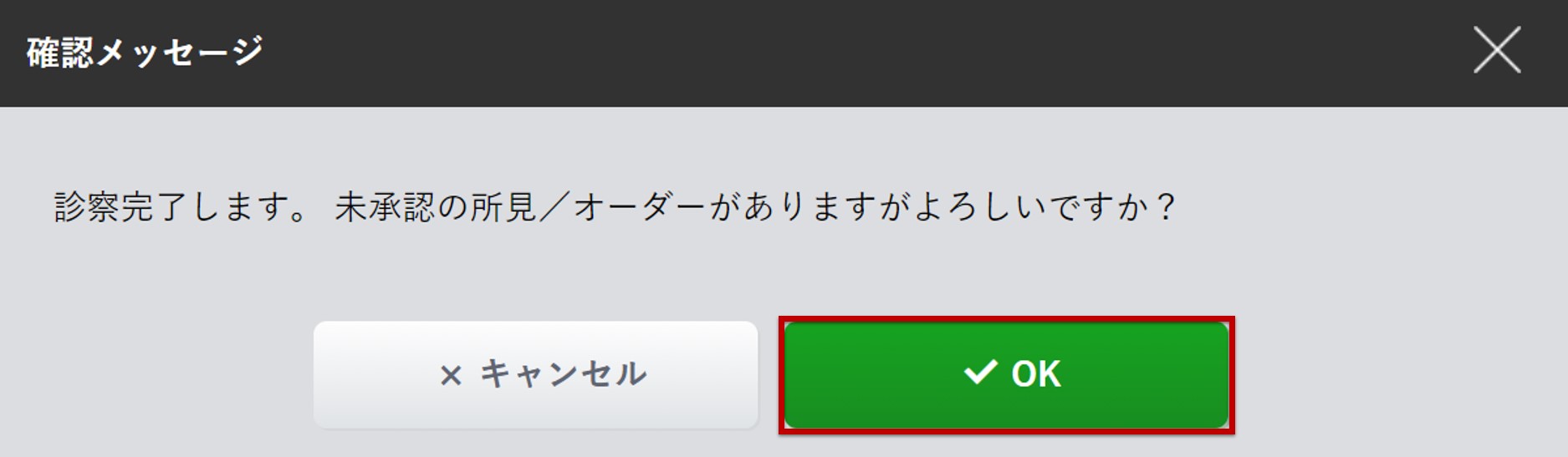
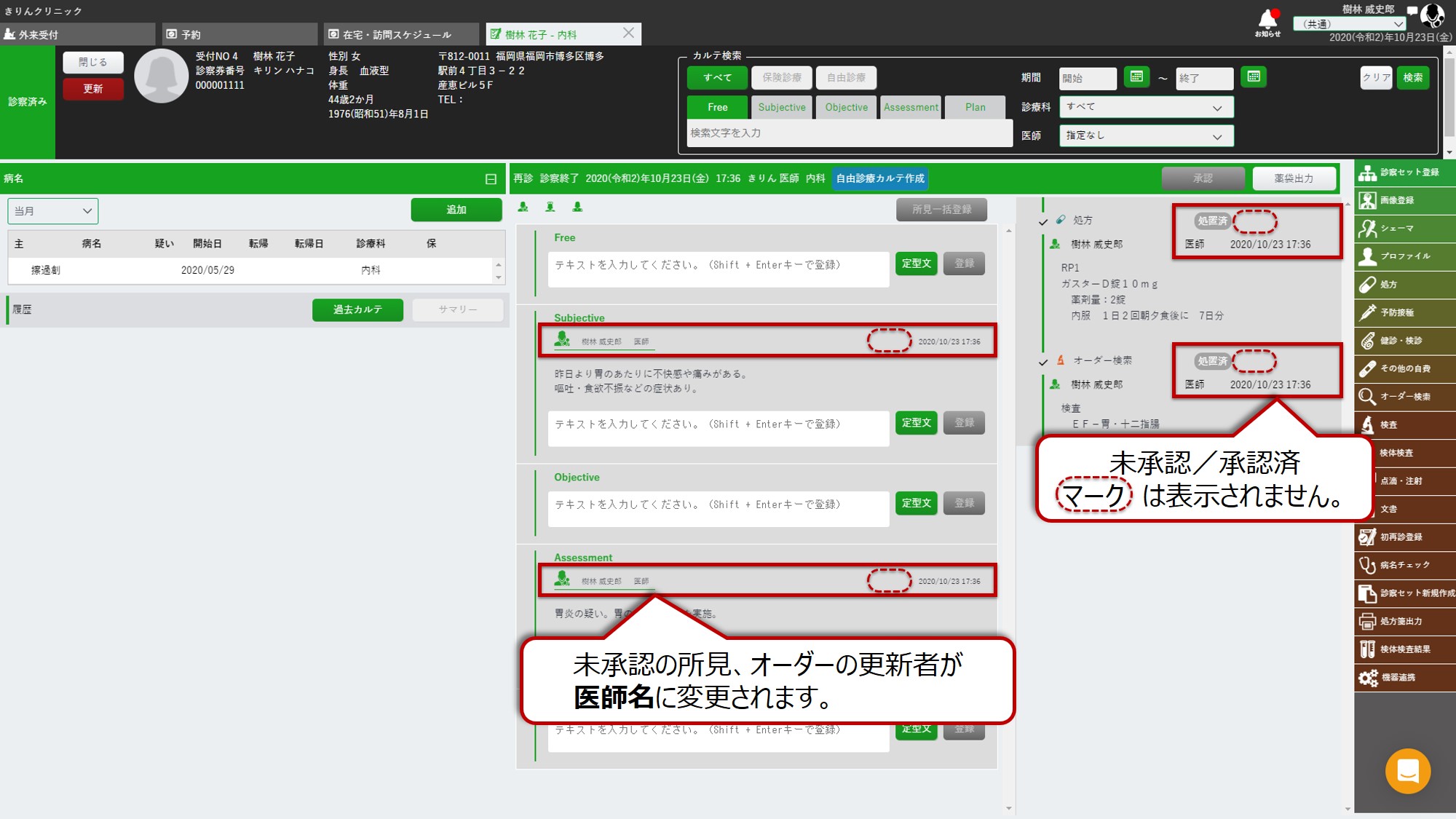 【会計処理を行う】
【会計処理を行う】
-
該当患者様の[会計処理]を選択します。
以降は、ORCAでの操作となります。
※会計処理は、全ての権限で実行可能です。詳しい手順は、会計関連処理1.会計処理をご確認ください。
※未承認の所見やオーダーが残っている状態で[会計処理]を選択した場合、エラーメッセージが表示され会計に進むことができません。メッセージが表示された場合は、承認権限を持つ医師の承認を得て、再度会計処理に進んでください。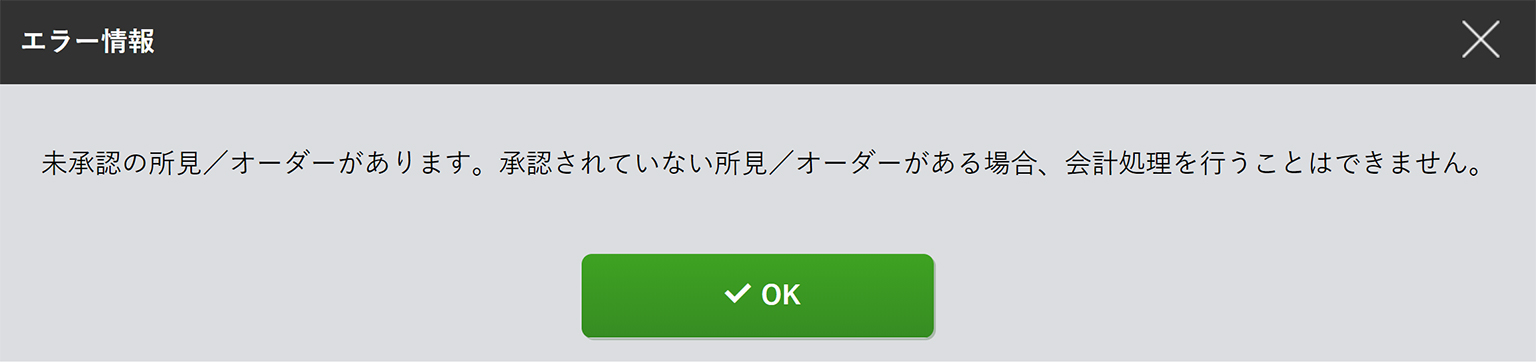
《留意点》
-
外来受付タブからの受付や、在宅・訪問スケジュールタブからの診療予定追加を行う際に選択した担当医師が、代行指示者として記録されます。
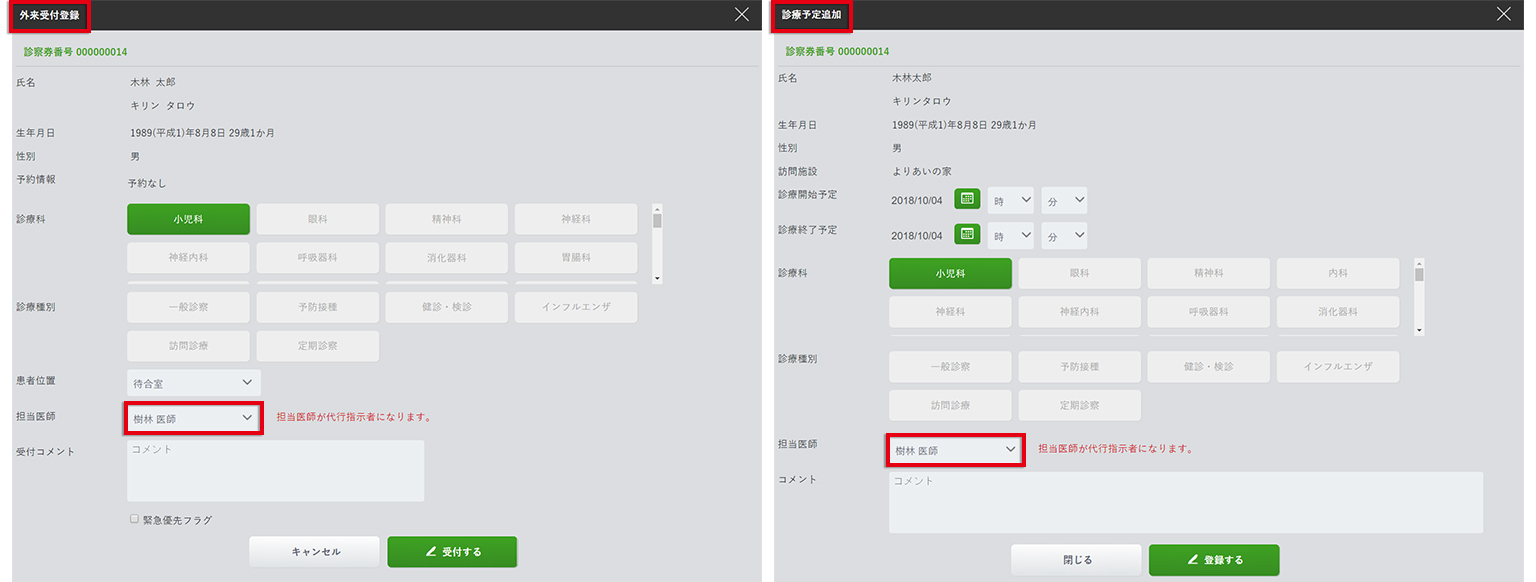
- 未承認カルテで実施できない操作の詳細に関しては3-3.代行入力運用の注意点をご確認ください。
3-2.カルテ編集
代行入力者が、会計済みのカルテや確定後のカルテの所見やオーダー内容に対して追加・変更・削除を行った場合は、再度医師の承認が必要となります。
3-1.カルテ登録の流れと同様に、代行入力者による編集、医師による承認、必要に応じて会計の順で操作を実施します。
《留意点》
- 未承認の所見やオーダーが存在する状態では、会計処理や処方箋発行等はできません。必ず医師による承認を行ってください。なお、実施できない操作の詳細に関しては3-3.代行入力運用の注意点をご確認ください。
-
代行入力者によって所見やオーダーが削除された場合も、医師の承認が必要となります。承認されるまでの間、カルテ画面や過去カルテ上に削除マークが付加された状態で内容が表示され続けます。医師に削除処理が承認されると、削除した内容は画面上に表示されなくなります。
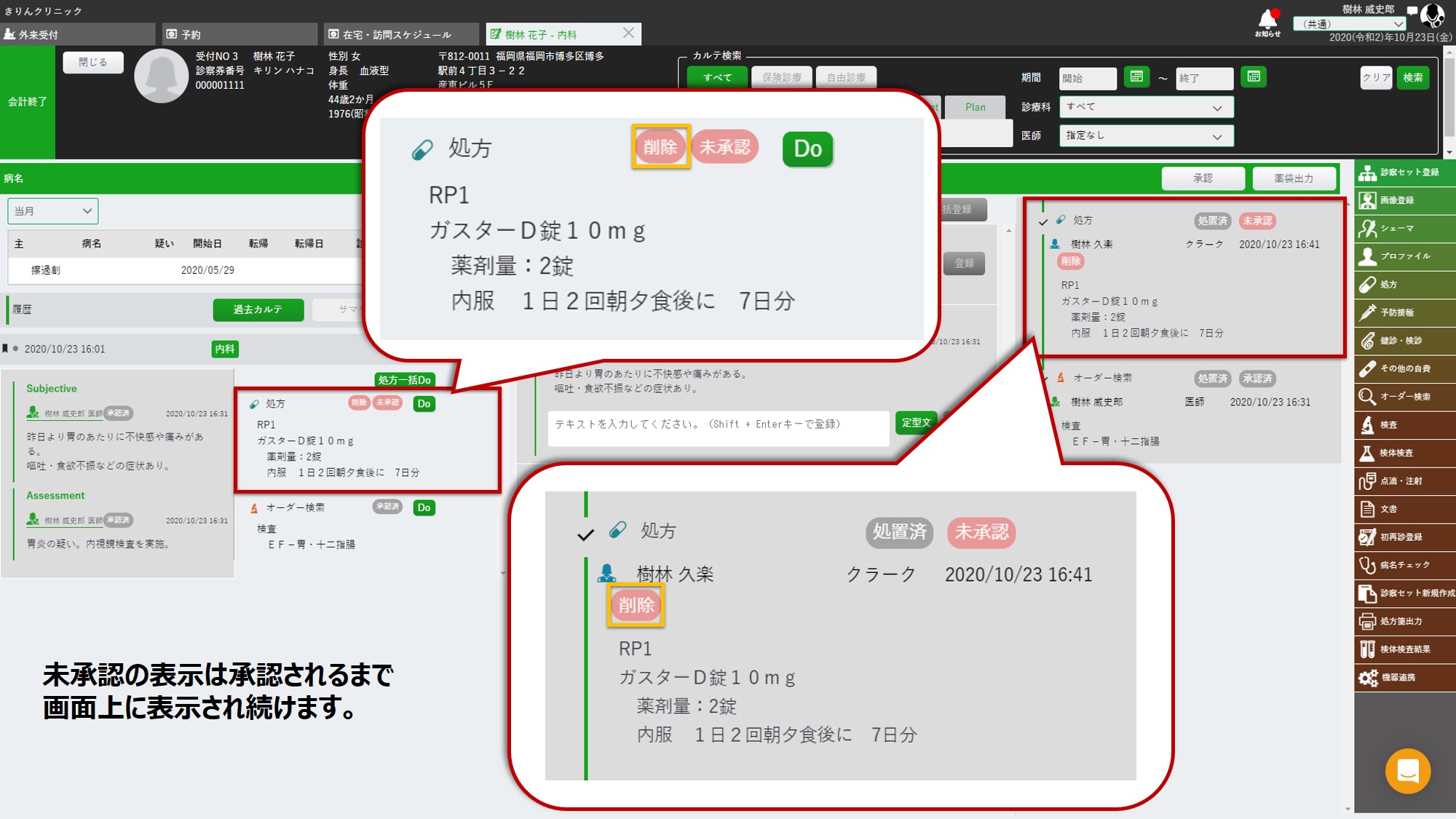
-
確定後のカルテに対し、代行入力者が内容を変更し、その後医師による承認が行われた場合は、変更と承認それぞれの履歴が作成されます。
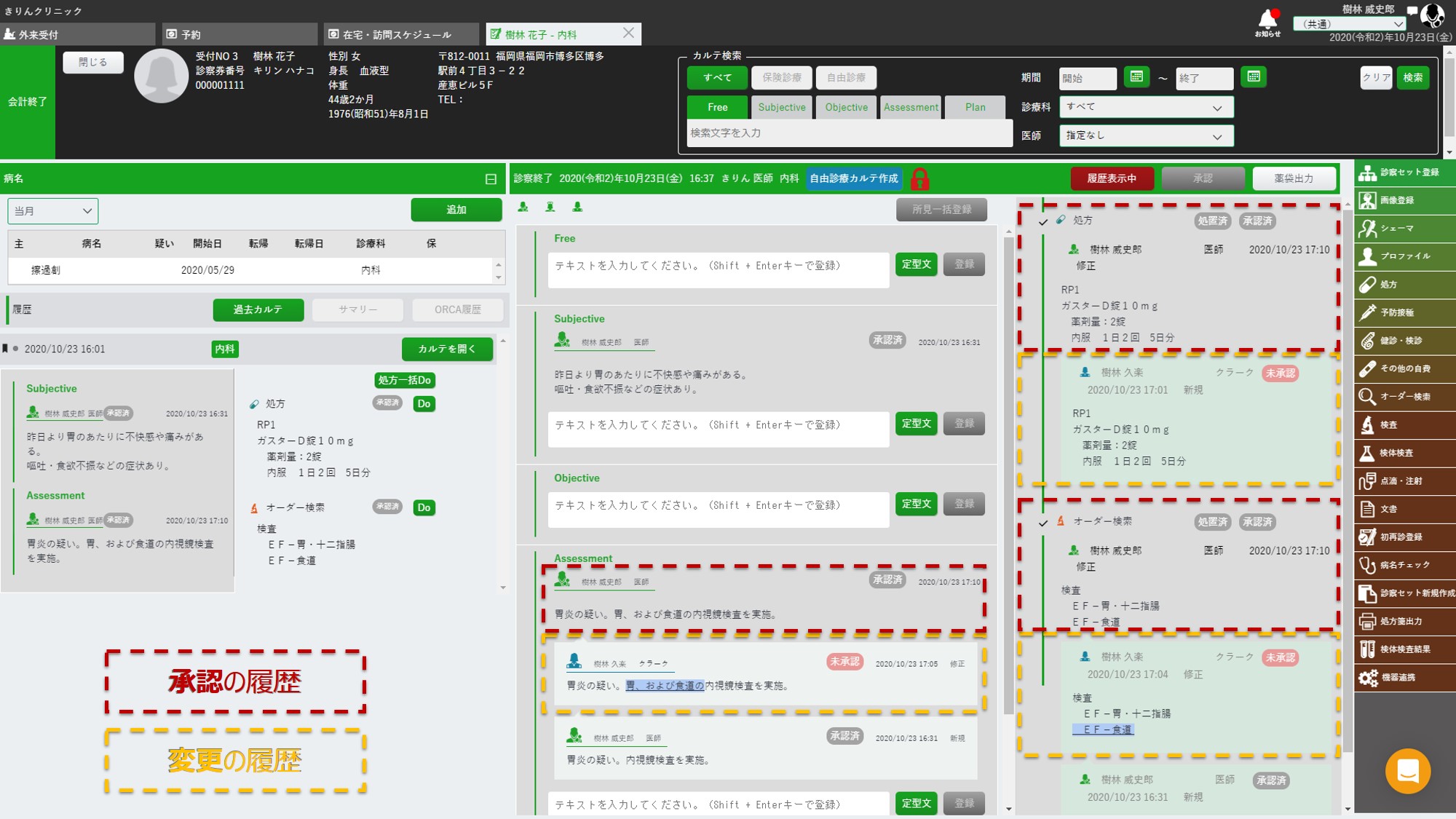
3-3.代行入力運用の注意点
-
未承認の所見やオーダーが残っている場合、カルテの内容を確定する以下のような操作は全て実施することができません。
※当日の診察終了後等、定期的に未承認一覧にカルテが残っていないかご確認ください。
会計
処方箋発行
文書印刷
検体検査依頼
検体検査依頼書の印刷
カルテ2号用紙の印刷
カルテ確定
※自動確定、手動確定のいずれも行えません - 未承認の所見やオーダーが存在するカルテを元に診察セットを作成した場合、診察セットに未承認の内容も反映されます。ただし、代行入力者による削除処理が行われた未承認状態の所見やオーダーについては、診察セットには反映されません。
- 自由診療カルテに対しても、承認機能は適用されます。代行入力者により登録された内容には、医師の承認を行ってください。
-
承認権限がある医師が不在時等で、緊急的に処方箋発行や会計処理等を進めなければならない場合は、以下の2種よりいずれかの方法で未承認状態を解除してください。
(1)承認権限がない医師が未承認カルテの診察完了を行う。
(2)入力権限のスタッフが未承認の所見やオーダーを編集する。
